- Ordinateurs et électronique
- Wearables à puce
- Trackers activité
- Garmin
- vívoactive® HR
- Manuel utilisateur
▼
Scroll to page 2
of
26
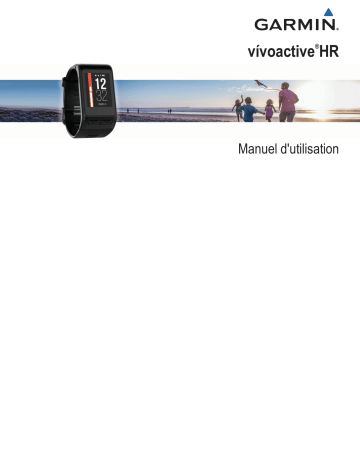
vívoactive HR ® Manuel d'utilisation © 2016 Garmin Ltd. ou ses filiales Tous droits réservés. Conformément aux lois relatives au copyright en vigueur, toute reproduction du présent manuel, qu'elle soit partielle ou intégrale, sans l'autorisation préalable écrite de Garmin, est interdite. Garmin se réserve le droit de modifier ou d'améliorer ses produits et d'apporter des modifications au contenu du présent manuel sans obligation d'en avertir quelque personne physique ou morale que ce soit. Consultez le site Web de Garmin à l'adresse www.garmin.com pour obtenir les dernières mises à jour, ainsi que des informations complémentaires concernant l'utilisation de ce produit. Garmin , le logo Garmin, ANT+ , Auto Lap , Auto Pause , Edge , VIRB et vívoactive sont des marques commerciales de Garmin Ltd. ou de ses filiales, déposées aux Etats-Unis et dans d'autres pays. Connect IQ™, Garmin Connect™, Garmin Express™, Garmin Move IQ™, tempe™, Varia™ et Varia Vision™ sont des marques commerciales de Garmin Ltd. ou de ses filiales. Ces marques commerciales ne peuvent être utilisées sans l'autorisation expresse de Garmin. ® ® ® ® ® ® ® American Heart Association est une marque déposée de l'American Heart Association, Inc. Android™ est une marque commerciale de Google, Inc. Apple et Mac sont des marques commerciales d'Apple Inc., aux Etats-Unis et dans d'autres pays. La marque et les logos Bluetooth sont la propriété de Bluetooth SIG, Inc., et leur utilisation par Garmin est soumise à une licence. Analyses avancées des battements du cœur par Firstbeat. Windows est une marque déposée de Microsoft Corporation aux Etats-Unis et dans d'autres pays. Les autres marques et noms commerciaux sont la propriété de leurs détenteurs respectifs. ® ® ® ® ® Ce produit peut contenir une bibliothèque (Kiss FFT) cédée sous licence par Mark Borgerding sous la licence BSD à 3 clauses http://opensource.org/licenses/BSD-3-Clause. Ce produit est certifié ANT+ . Pour obtenir la liste des produits et applications compatibles, consultez le site www.thisisant.com/directory. ® N/M : A03765 Table des matières Introduction.....................................................................1 Présentation de l'appareil ........................................................... 1 Icônes .................................................................................... 1 Utilisation du rétroéclairage ................................................... 1 Utilisation du mode Ne pas déranger ......................................... 1 Astuces sur l'écran tactile ........................................................... 1 Verrouillage et déverrouillage de l'écran tactile ..................... 1 Fonctions Intelligentes.................................................. 1 Couplage de votre smartphone .................................................. 1 Fonctionnalités connectées ........................................................ 2 Notifications téléphoniques .................................................... 2 Activation des notifications Bluetooth .................................... 2 Localisation d'un smartphone égaré ...................................... 2 Fonctions de fréquence cardiaque............................... 2 Port de l'appareil et fréquence cardiaque ................................... 2 Affichage du widget Fréquence cardiaque ................................. 3 Désactivation du moniteur de fréquence cardiaque au poignet ................................................................................... 3 Définition de zones de fréquence cardiaque .............................. 3 Définition des zones de fréquence cardiaque par l'appareil ................................................................................. 3 Diffusion de la fréquence cardiaque sur les appareils Garmin® ..................................................................................... 3 Astuces en cas de données de fréquence cardiaque inexactes .....................................................................................3 Fréquence cardiaque de récupération ........................................ 4 Widgets........................................................................... 4 Affichage des widgets ................................................................. 4 Personnalisation de la série des widgets ............................... 4 Objets Connect IQ ................................................................. 4 A propos de Ma journée ............................................................. 4 Minutes intensives ...................................................................... 4 Gain de minutes intensives .................................................... 5 Suivi des activités ....................................................................... 5 Utilisation de l'alarme invitant à bouger ................................. 5 Objectif automatique .............................................................. 5 Affiche du total de pas et d'étages gravis .............................. 5 Suivi du sommeil .................................................................... 5 Désactivation du suivi des activités ....................................... 5 Affichage du widget météo ......................................................... 5 Télécommande VIRB .................................................................. 5 Contrôle d'une caméra embarquée VIRB .............................. 5 Applications.................................................................... 5 Activités ...................................................................................... 5 Démarrage d'une activité ....................................................... 6 Course ................................................................................... 6 Vélo ........................................................................................ 6 Marche à pied ........................................................................ 6 Natation .................................................................................. 6 Golf ........................................................................................ 7 Sports nautiques .................................................................... 7 Ski .......................................................................................... 8 Activités en salle .................................................................... 8 Création d'une activité personnalisée .................................... 8 Navigation....................................................................... 8 Marquage de votre position ........................................................ 8 Suppression d'une position .................................................... 8 Navigation vers une position enregistrée ................................... 8 Retour au départ ......................................................................... 9 Arrêt de la navigation .................................................................. 9 Compas ...................................................................................... 9 Etalonnage manuel du compas ............................................. 9 Table des matières Historique........................................................................ 9 Utilisation de l'historique ............................................................. 9 Affichage de votre temps dans chaque zone de fréquence cardiaque ............................................................................... 9 Records personnels .................................................................... 9 Consultation de vos records personnels ................................ 9 Restauration d'un record personnel ....................................... 9 Suppression d'un record personnel ....................................... 9 Suppression de tous les records personnels ....................... 10 Garmin Connect ........................................................................ 10 Utilisation de Garmin Connect Mobile .................................. 10 Utilisation de Garmin Connect sur votre ordinateur ............. 10 Evénements Garmin Move IQ™ ............................................... 10 Personnalisation de l'appareil..................................... 10 Modification du cadran de montre ............................................ 10 Définition de votre profil utilisateur ........................................... 10 Paramètres de l'application ...................................................... 10 Personnalisation des écrans de données ............................ 10 Modification des paramètres GPS ....................................... 11 Alarmes ................................................................................ 11 Auto Lap ...............................................................................11 Utilisation de Auto Pause® .................................................. 12 Utilisation du défilement automatique .................................. 12 Modification du contraste et de la nuance du fond d'écran ................................................................................. 12 BluetoothParamètres ................................................................ 12 Garmin ConnectParamètres ..................................................... 12 Paramètres de l'appareil dans votre compte Garmin Connect ................................................................................ 12 Paramètres utilisateur dans votre compte Garmin Connect ................................................................................ 12 Paramètres système ................................................................. 13 Paramètres de l'heure .......................................................... 13 Paramètres du rétroéclairage .............................................. 13 Modification des unités de mesure ...................................... 13 Capteurs ANT+ ............................................................. 13 Couplage des capteurs ANT+ .................................................. 13 Accéléromètre ........................................................................... 14 Amélioration de l'étalonnage de l'accéléromètre ................. 14 Etalonnage de l'accéléromètre ............................................ 14 Utilisation d'un capteur de vitesse ou de cadence de vélo en option ........................................................................................ 14 Etalonnage de votre capteur de vitesse .............................. 14 Repérage .................................................................................. 14 tempe ........................................................................................ 14 Gestion des capteurs ANT+ ..................................................... 14 Informations sur l'appareil.......................................... 14 Chargement de l'appareil .......................................................... 14 Affichage des informations sur l'appareil .................................. 15 Caractéristiques techniques ..................................................... 15 Entretien de l'appareil ............................................................... 15 Nettoyage de l'appareil ........................................................ 15 Gestion de données ................................................................. 15 Déconnexion du câble USB ................................................. 15 Suppression de fichiers ........................................................ 15 Dépannage .................................................................... 15 Optimisation de l'autonomie de la batterie ................................ 15 Réinitialisation de l'appareil ...................................................... 15 Restauration de tous les paramètres par défaut ...................... 16 Acquisition des signaux satellites ............................................. 16 Amélioration de la réception satellite GPS .......................... 16 Mon nombre de pas quotidiens ne s'affiche pas ...................... 16 Le nombre d'étages gravis semble erroné ............................... 16 Mes minutes intensives clignotent ............................................ 16 i Amélioration de la précision des minutes intensives et des calories ..................................................................................... 16 Mon smartphone est-il compatible avec mon appareil ? .......... 16 Mises à jour produit .................................................................. 16 Mise à jour du logiciel à l'aide de Garmin Connect Mobile .................................................................................. 16 Mise à jour le logiciel avec Garmin Express ........................ 16 Comment puis-je coupler manuellement des capteurs ANT+ ? ..................................................................................... 16 Informations complémentaires .................................................. 17 Annexe .......................................................................... 17 Champs de données ................................................................ 17 Objectifs physiques ................................................................... 18 A propos des zones de fréquence cardiaque ........................... 18 Calcul des zones de fréquence cardiaque ............................... 18 Dimensions et circonférence des roues ................................... 18 Contrat de licence du logiciel .................................................... 19 Licence BSD à 3 clauses .......................................................... 19 Définition des symboles ............................................................ 19 Index .............................................................................. 20 ii Table des matières Introduction AVERTISSEMENT Consultez le guide Informations importantes sur le produit et la sécurité inclus dans l'emballage du produit pour prendre connaissance des avertissements et autres informations sur le produit. Consultez toujours votre médecin avant de commencer ou de modifier tout programme d'exercice physique. Présentation de l'appareil REMARQUE : les alarmes et les messages activent le rétroéclairage automatiquement. • Réglez la luminosité du rétroéclairage (Paramètres système, page 13). • Personnalisez les paramètres automatiques du rétroéclairage (Paramètres du rétroéclairage, page 13). Utilisation du mode Ne pas déranger Vous pouvez utiliser le mode Ne pas déranger pour désactiver les tonalités, les vibrations et le rétroéclairage pour les alarmes et les notifications. par exemple quand vous dormez ou que vous regardez un film. REMARQUE : l'appareil active automatiquement le mode Ne pas déranger pendant vos heures de sommeil habituelles. Vous pouvez régler vos heures de sommeil habituelles dans les paramètres utilisateur de votre compte Garmin Connect™. 1 Maintenez enfoncé le bouton . 2 Sélectionnez Ne pas déranger. ASTUCE : pour quitter le mode Ne pas déranger, maintenez la touche enfoncée, puis sélectionnez Ne pas déranger. Astuces sur l'écran tactile À Ecran tactile Á Â Faites glisser l'écran vers le haut ou vers le bas pour parcourir les widgets, les écrans de données et les menus. Faites glisser l'écran vers la droite pour revenir à l'écran précédent. Touchez pour effectuer une sélection. Appuyez longuement sur l'écran pour retourner au cadran de la montre ou à l'écran indiquant l'heure. Appuyez sur ce bouton pour revenir à l'écran précédent. Appuyez sur ce bouton pour marquer un nouveau circuit (nécessite la configuration de l'utilisateur). Appuyez longuement sur ce bouton pour afficher les options du menu contextuel. Vous pouvez notamment allumer ou éteindre l'appareil. Appuyez sur ce bouton pour ouvrir la liste des applications. Appuyez sur ce bouton pour démarrer ou arrêter des activités ou des applications. Maintenez cette touche enfoncée pour ouvrir le menu. Les éléments du menu changent en fonction de votre activité ou du widget affiché. Icônes Une icône clignotante signifie que l'appareil recherche un signal. Une icône fixe signifie que le signal a été trouvé ou que le capteur est connecté. Etat du GPS Bluetooth Etat de la technologie • Depuis le cadran de montre, faites glisser votre doigt vers le haut ou vers le bas pour faire défiler les widgets sur l'appareil. • Avant de démarrer le chronomètre pour une activité, appuyez longuement sur un champ de données pour le modifier. • Pendant une activité, faites glisser votre doigt vers le haut ou vers le bas pour afficher l'écran de données suivant. • Pendant une activité, appuyez longuement sur l'écran tactile pour afficher le cadran de la montre et les widgets. • Faites glisser votre doigt vers le haut ou vers le bas pour faire défiler les widgets et menus. • Différenciez bien chaque action lorsque vous effectuez une sélection de menu. Verrouillage et déverrouillage de l'écran tactile Vous pouvez verrouiller l'écran tactile afin d'éviter les fausses manipulations. 1 Maintenez enfoncé le bouton . 2 Sélectionnez Verrouiller l'appareil. 3 Appuyez sur une touche pour déverrouiller l'appareil. Fonctions Intelligentes ® Etat du moniteur de fréquence cardiaque Etat de l'accéléromètre Etat de LiveTrack Etat du capteur de vitesse et de cadence Etat des feux de vélo Varia™ Etat du radar de vélo Varia Etat de Varia Vision™ tempe™Etat du capteur VIRB VIRB Etat de la caméra ® Etat de l'alarme vívoactive HR Couplage de votre smartphone Pour utiliser les fonctions connectées de l'appareil vívoactive HR, il doit être couplé directement via l'application Garmin Connect Mobile et non pas via les paramètres Bluetooth de votre smartphone. 1 Depuis la boutique d'applications sur votre smartphone, installez et ouvrez l'application Garmin Connect Mobile. enfoncé pour mettre l'appareil sous 2 Maintenez le bouton tension. Lorsque vous allumez l'appareil pour la première fois, vous devez sélectionner la langue de l'appareil. L'écran suivant vous invite à le coupler avec votre smartphone. ASTUCE : vous pouvez maintenir le bouton enfoncé et sélectionner Paramètres > Bluetooth pour activer manuellement le mode couplage. Utilisation du rétroéclairage • A tout moment, touchez ou effleurez l'écran tactile pour activer le rétroéclairage. Introduction 1 3 Pour ajouter votre appareil à votre compte Garmin Connect, sélectionnez une option : • Si c'est le premier appareil que vous couplez avec l'application Garmin Connect Mobile, suivez les instructions à l'écran. • Si vous avez déjà couplé un autre appareil avec l'application Garmin Connect Mobile, sélectionnez Appareils Garmin > Ajouter un appareil dans le menu des paramètres et suivez les instructions à l'écran. Une fois le couplage réussi, un message s'affiche et votre appareil se synchronise automatiquement avec votre smartphone. Fonctionnalités connectées Des fonctions connectées sont disponibles pour votre appareil vívoactive HR lorsque vous le connectez à un smartphone compatible via la technologie sans fil Bluetooth. Certaines de ces fonctions nécessitent l'installation de l'application Garmin Connect Mobile sur le smartphone connecté. Visitez le site www.garmin.com/apps pour plus d'informations. Notifications téléphoniques : affiche des notifications et des messages liés à votre téléphone sur votre montre vívoactive HR. LiveTrack : permet à vos amis et à votre famille de suivre vos courses et vos entraînements en temps réel. Vous pouvez inviter des abonnés par e-mail ou sur les réseaux sociaux. Ils pourront ainsi consulter vos données en temps réel sur une page de suivi Garmin Connect. Téléchargements d'activité sur Garmin Connect : envoie automatiquement votre activité sur votre compte Garmin Connect Mobile dès la fin de son enregistrement. Connect IQ™ : vous permet d'étendre la fonctionnalité de votre appareil à l'aide de nouveaux cadrans de montre, widgets, applications et champs de données. Notifications téléphoniques Les notifications téléphoniques nécessitent le couplage d'un smartphone compatible avec l'appareil vívoactive HR. Lorsque vous recevez des messages sur votre téléphone, celui-ci envoie des notifications vers votre appareil. Activation des notifications Bluetooth Avant d'activer des notifications, vous devez coupler l'appareil vívoactive HR avec un appareil portable compatible (Couplage de votre smartphone, page 1). 1 Maintenez enfoncé le bouton . 2 Sélectionnez Paramètres > Bluetooth > Smart Notifications. Sélectionnez Lors d'activité pour définir les préférences de 3 notifications qui apparaissent lors de l'enregistrement d'une activité. 4 Sélectionnez une préférence de notification. 5 Sélectionnez En dehors d'1 activité pour définir les préférences de notifications qui apparaissent en mode montre. 6 Sélectionnez une préférence de notification. 7 Sélectionnez Temporisation. 8 Sélectionnez une durée de temporisation. Affichage des notifications 1 Sur le cadran de la montre, faites glisser votre doigt vers le haut ou vers le bas pour afficher le widget des notifications. 2 Sélectionnez une notification. Vous pouvez appuyer sur l'écran tactile pour afficher la notification entière. pour revenir à l'écran précédent. 3 Sélectionnez 2 Gestion des notifications Vous pouvez utiliser votre smartphone compatible pour gérer les notifications qui s'affichent sur votre appareil vívoactive HR. Sélectionnez une option : • Si vous utilisez un appareil Apple , utilisez les paramètres du centre de notification de votre smartphone pour sélectionner les éléments à afficher sur l'appareil. • Si vous utilisez un appareil Android™, utilisez les paramètres de l'application Garmin Connect Mobile afin de sélectionner les éléments à afficher sur l'appareil. ® Désactivation de la technologie Bluetooth 1 Maintenez enfoncé le bouton . 2 Sélectionnez Paramètres > Bluetooth > Etat > Désactivé pour désactiver la technologie sans fil Bluetooth sur votre appareil vívoactive HR. consultez le manuel d'utilisation de votre appareil mobile pour désactiver la technologie sans fil Bluetooth sur votre appareil mobile. Localisation d'un smartphone égaré Vous pouvez utiliser cette fonctionnalité pour localiser un appareil mobile perdu couplé via la technologie sans fil Bluetooth actuellement à sa portée. 1 Sélectionnez . 2 Sélectionnez Détecter mon téléphone. L'appareil vívoactive HR commence à rechercher votre appareil mobile couplé. Des barres correspondant à la force du signal Bluetooth apparaissent sur l'écran de l'appareil vívoactive HR, puis votre appareil mobile émet une alerte sonore. pour arrêter la recherche. 3 Sélectionnez Fonctions de fréquence cardiaque L'appareil vívoactive HR dispose d'un moniteur de fréquence cardiaque au poignet et est aussi compatible avec les moniteurs de fréquence cardiaque pectoraux ANT+ . Vous pouvez voir des données de fréquence cardiaque au poignet sur le widget de fréquence cardiaque. Lorsque des données de fréquence cardiaque au poignet et des données de fréquence cardiaque du moniteur ANT+ sont disponibles, votre appareil utilise les données de fréquence cardiaque du moniteur ANT+. Vous devez disposer d'un moniteur de fréquence cardiaque pour utiliser les fonctionnalités décrites dans cette section. ® Port de l'appareil et fréquence cardiaque • Portez l'appareil vívoactive HR autour du poignet, au-dessus de l'os. REMARQUE : l'appareil doit être suffisamment serré pour ne pas bouger lorsque vous courez ou lorsque vous vous entraînez, tout en restant confortable. REMARQUE : le capteur de fréquence cardiaque est situé à l'arrière de l'appareil. • Voir Astuces en cas de données de fréquence cardiaque inexactes, page 3 pour plus d'informations au sujet de la fréquence cardiaque au poignet. Fonctions de fréquence cardiaque Affichage du widget Fréquence cardiaque 10 Sélectionnez FC au repos, puis entrez votre fréquence Ce widget affiche votre fréquence cardiaque actuelle en battements par minute (bpm), la fréquence cardiaque au repos (FCR) la plus basse du jour, ainsi qu'un graphique représentant votre fréquence cardiaque. 1 Sur le cadran de montre, faites glisser votre doigt vers le bas. Définition des zones de fréquence cardiaque par l'appareil cardiaque au repos. 2 Appuyez sur l'écran tactile pour afficher votre fréquence Les paramètres par défaut laissent l'appareil détecter votre fréquence cardiaque maximale et définir vos zones de fréquence cardiaque sous forme de pourcentage de votre fréquence cardiaque maximale. • Assurez que les paramètres de votre profil utilisateur sont corrects (Définition de votre profil utilisateur, page 10). • Portez souvent votre moniteur de fréquence cardiaque au poignet ou pectoral pendant vos courses. • Testez quelques programmes d'entraînement de votre fréquence cardiaque dans votre compte Garmin Connect. • Affichez les tendances de votre fréquence cardiaque et vos temps dans les zones à l'aide de votre compte Garmin Connect. Désactivation du moniteur de fréquence cardiaque au poignet Diffusion de la fréquence cardiaque sur les appareils Garmin cardiaque moyenne au repos au cours des 7 derniers jours. Pour la vívoactive HR, la valeur par défaut du paramètre Fréquence cardiaque est Auto. L'appareil utilise automatiquement le moniteur de fréquence cardiaque au poignet, sauf si vous couplez un moniteur de fréquence cardiaque ANT+ à l'appareil. 1 Maintenez enfoncé le bouton . 2 Sélectionnez Paramètres > Capteurs > Fréquence cardiaque > Désactivé. Définition de zones de fréquence cardiaque L'appareil utilise les informations de votre profil utilisateur saisies lors du réglage initial pour déterminer vos zones de fréquence cardiaque par défaut. L'appareil propose des zones de fréquence cardiaque distinctes pour la course à pied et le vélo. Pour obtenir les données les plus précises sur les calories pendant votre activité, définissez votre fréquence cardiaque maximale. Vous pouvez aussi saisir manuellement chaque zone de fréquence cardiaque et votre fréquence cardiaque au repos. Vous pouvez ajuster manuellement vos zones sur l'appareil ou à l'aide de votre compte Garmin Connect. 1 Maintenez enfoncé le bouton . 2 Sélectionnez Paramètres > Profil utilisateur > Zones de fréq. card.. 3 Sélectionnez Par défaut pour afficher les valeurs par défaut (facultatif). Les valeurs par défaut peuvent être appliquées aux activités de course à pied et de vélo. 4 Sélectionnez Course à pied ou Cyclisme. 5 Sélectionnez Préférence > Régler sur val. perso.. 6 Sélectionnez A partir de. 7 Sélectionnez une option : • Sélectionnez BPM pour afficher et modifier les zones en battements par minute. • Sélectionnez % FC maximale pour afficher et modifier les zones sous forme de pourcentage de votre fréquence cardiaque maximale. • Sélectionnez % RFC pour afficher et modifier les zones sous forme de pourcentage de votre réserve de fréquence cardiaque (différence entre la fréquence cardiaque maximale et la fréquence cardiaque au repos). 8 Sélectionnez FC maximale, puis entrez votre fréquence cardiaque maximale. 9 Sélectionnez une zone, puis entrez une valeur pour chaque zone. Fonctions de fréquence cardiaque ® Vous pouvez diffuser la fréquence cardiaque depuis votre appareil vívoactive HR et la consulter sur vos appareils couplésGarmin. Par exemple, vous pouvez diffuser vos données de fréquence cardiaque sur l'appareil Edge lors d'une course à vélo, ou sur une caméra embarquée VIRB lors d'une activité. REMARQUE : la diffusion des données de fréquence cardiaque diminue l'autonomie de la batterie. 1 Maintenez enfoncé le bouton . 2 Sélectionnez Paramètres > Capteurs > Fréquence cardiaque. 3 Sélectionnez une option : • Sélectionnez Diffusion pendant une activité pour diffuser vos données de fréquence cardiaque pendant vos activités chronométrées (Démarrage d'une activité, page 6). • Sélectionnez Diffuser pour commencer à diffuser vos données de fréquence cardiaque toute de suite. 4 Couplez votre appareil vívoactive HR avec votre appareil compatible Garmin ANT+. REMARQUE : les instructions de couplage sont différentes en fonction des modèles de Garmin compatibles. Reportezvous au manuel d'utilisation. ® Astuces en cas de données de fréquence cardiaque inexactes Si les données de fréquence cardiaque manquent de fiabilité ou ne s'affichent pas, vous pouvez utiliser ces astuces. • Nettoyez et séchez votre bras avant d'installer l'appareil. • Evitez de mettre de la crème solaire, des lotions ou des répulsifs pour insectes sous l'appareil. • Veillez à ne pas griffer le capteur de fréquence cardiaque situé à l'arrière de l'appareil. • Portez l'appareil autour du poignet, au-dessus de l'os. L'appareil doit être suffisamment serré, mais rester confortable. • Attendez que l'icône soit pleine avant de débuter votre activité. • Echauffez-vous 5 à 10 minutes et attendez que la fréquence cardiaque soit détectée avant de commencer votre activité. REMARQUE : dans les environnements froids, échauffezvous à l'intérieur. • Rincez l'appareil à l'eau claire après chaque entraînement. 3 Fréquence cardiaque de récupération Si vous vous entraînez avec un moniteur de fréquence cardiaque au poignet ou pectoral compatible, vous pouvez surveiller la valeur de votre fréquence cardiaque de récupération après chaque activité. La fréquence cardiaque de récupération est la différence entre votre fréquence cardiaque pendant l'entraînement et votre fréquence cardiaque deux minutes après l'arrêt de l'exercice. Par exemple, arrêtez le chrono après une séance d'entraînement normale. Votre fréquence cardiaque s'élève à 140 bpm. Après deux minutes d'inactivité ou d'étirements, votre fréquence cardiaque est redescendue à 90 bpm. Votre fréquence cardiaque de récupération est donc de 50 pm (140 moins 90). Certaines études ont établi un lien entre la fréquence cardiaque de récupération et la santé cardiaque. Plus le nombre est élevé, meilleure est la santé cardiaque. ASTUCE : pour obtenir des résultats optimaux, immobilisezvous pendant deux minutes pendant que l'appareil calcule la valeur de votre fréquence cardiaque de récupération. Vous pouvez enregistrer l'activité après l'affichage de cette valeur, ou l'ignorer. Widgets Votre appareil est fourni avec des widgets qui offrent des données accessibles en un clin d'œil. Certains d'entre eux nécessitent une connexion Bluetooth à un smartphone compatible. Certains widgets sont masqués par défaut. Vous pouvez les ajouter à la série des widgets manuellement. Notifications : vous informe en cas d'appels entrants, de SMS et de mises à jour des réseaux sociaux, en fonction des paramètres de notification de votre smartphone. Calendrier : affiche les réunions à venir à partir du calendrier de votre smartphone. Fonctions musique : fournit une commande du lecteur audio de votre smartphone. Météo : affiche la température actuelle et les prévisions météo. Ma journée : affiche un résumé dynamique de vos activités du jour. Les métriques incluent votre dernière activité enregistrée, les minutes intensives, les étages gravis, les pas, les calories brûlées et bien plus encore. Etapes : enregistre le nombre de pas que vous faites au quotidien, l'objectif en nombre de pas, ainsi que la distance parcourue. Minutes intensives : suit le temps passé à effectuer des activités modérées à intenses, votre objectif de minutes intensives hebdomadaires, et les progrès réalisés pour atteindre votre objectif. Fréquence cardiaque : affiche votre fréquence cardiaque actuelle en battements par minute (bpm), la fréquence cardiaque au repos la plus basse du jour, ainsi qu'un graphique représentant votre fréquence cardiaque. Dernière activité sportive : affiche un résumé de votre dernière activité sportive enregistrée, ainsi que la distance totale parcourue pour la semaine en cours. VIRB Commandes : fournit les commandes de la caméra lorsque vous disposez d'un appareil VIRB couplé avec votre appareil vívoactive HR. Calories : affiche des informations sur les calories brûlées pour la journée en cours. Golf : affiche les informations de golf de votre dernière partie. Affichage des widgets Sur le cadran de la montre, faites glisser le doigt vers le haut ou vers le bas. 4 Personnalisation de la série des widgets 1 Maintenez enfoncé le bouton . 2 Sélectionnez Paramètres > Widgets. 3 Sélectionnez une option : • Sélectionnez un élément à afficher ou à masquer dans la liste des applications, ou réordonnez la liste. • Sélectionnez Ajouter des widgets pour ajouter un élément à la série des widgets. Objets Connect IQ Vous pouvez ajouter des objets Connect IQ à votre montre provenant de Garmin et d'autres fournisseurs à l'aide de l'application Garmin Connect Mobile. Vous pouvez aussi personnaliser votre appareil avec des cadrans de montre, des champs de données, des widgets et des applications. Cadrans de montre : permet de personnaliser l'apparence de l'horloge. Champs de données : permet de télécharger de nouveaux champs de données qui proposent de nouvelles façons d'afficher les données de capteur, d'activité et d'historique. Vous pouvez ajouter des champs de données Connect IQ aux objets et pages intégrés. Widgets : fournit des informations accessibles immédiatement, comme des données de capteur et des notifications. Applications : ajoutez des objets interactifs à votre montre, comme de nouveaux types d'activité de plein air ou sportives. Téléchargement d'objets Connect IQ Avant de télécharger des objets Connect IQ depuis l'application Garmin Connect Mobile, vous devez coupler votre appareil vívoactive HR avec votre smartphone. 1 Dans les paramètres de l'application Garmin Connect Mobile, sélectionnez Boutique Connect IQ. 2 Si nécessaire, sélectionnez votre appareil. 3 Sélectionnez un objet Connect IQ. 4 Suivez les instructions présentées à l'écran. Téléchargement de fonctions Connect IQ sur votre ordinateur 1 Connectez l'appareil à votre ordinateur à l'aide d'un câble USB. 2 Rendez-vous sur garminconnect.com et connectez-vous. 3 Dans le widget Appareils, sélectionnez Boutique Connect IQ. 4 Sélectionnez une fonction Connect IQ et téléchargez-la. 5 Suivez les instructions présentées à l'écran. A propos de Ma journée Le widget Ma journée vous donne un aperçu de vos activités journalières. Il s'agit d'un résumé dynamique qui se met à jour au fil de la journée. Dès que vous montez un étage ou enregistrez une activité, l'événement s'affiche dans le widget. Les métriques incluent votre dernière activité sportive enregistrée, les minutes intensives hebdomadaires, les étages gravis, les pas, les calories brûlées et bien plus encore. Vous pouvez appuyer sur l'écran pour améliorer la précision ou pour afficher des métriques supplémentaires. Minutes intensives Pour améliorer votre état de santé, des organismes tels que le U.S. Centers for Disease Control and Prevention, la American Heart Association , et l'OMS (Organisation mondiale de la Santé) recommandent de pratiquer 150 minutes par semaine d'activité physique d'intensité modérée, comme la marche rapide, ou 75 minutes par semaine d'activité physique d'intensité soutenue, comme la course à pied. ® Widgets L'appareil surveille l'intensité de votre activité et note le temps que vous passez à faire des activités d'intensité modérée à élevée (données de fréquence cardiaque requises pour quantifier le niveau d'intensité). Vous pouvez travailler à votre objectif de minutes d'activités intensive en vous consacrant au minimum à 10 minutes consécutives d'activité modérée à intensive. L'appareil additionne les minutes d'activité modérée et d'activité intensive. Le nombre de minutes intensives est doublé lors de l'addition. Gain de minutes intensives Votre appareil vívoactive HR calcule les minutes intensives en comparant vos données de fréquence cardiaque pendant une activité à votre fréquence cardiaque moyenne au repos. Si la fonction de fréquence cardiaque est désactivée, l'appareil calcule des minutes d'intensité modérée en analysant le nombre de pas par minute. • Pour un calcul précis des minutes intensives, démarrez une activité chronométrée. • Pratiquez votre activité pendant au moins 10 minutes de suite, à un niveau modéré ou intensif. Suivi des activités Utilisation de l'alarme invitant à bouger Une position assise pendant des périodes de temps prolongées peut avoir une mauvaise influence sur le métabolisme. L'alarme invitant à bouger est là pour vous aider à rester actif. Après une heure d'inactivité, le message Bougez ! et la barre rouge s'affichent. Des segments supplémentaires apparaissent après chaque quart d'heure d'inactivité. L'appareil vibre aussi si cette fonction est activée (Paramètres système, page 13). Sortez marcher un peu (au moins quelques minutes) pour réinitialiser l'alarme invitant à bouger. Objectif automatique Votre appareil crée automatiquement un objectif de pas quotidiens suivant vos précédents niveaux d'activité. Au fil de vos déplacements dans la journée, l'appareil affiche votre progression par rapport à cet objectif quotidien À. Désactivation du suivi des activités Lorsque vous désactivez le suivi des activités, les pas, les étages gravis, les minutes intensives, le suivi du sommeil et les événements Move IQ ne sont pas enregistrés. 1 Maintenez enfoncé le bouton . 2 Sélectionnez Paramètres > Suivi des activités > Etat > Désactivé. Affichage du widget météo 1 Sur le cadran de montre, faites glisser votre doigt pour afficher le widget de la météo. 2 Appuyez sur l'écran tactile pour afficher des informations météorologiques par heure et par jour. 3 Faites défiler l'écran vers le bas pour afficher des informations météorologiques par jour. Télécommande VIRB La fonction Télécommande VIRB vous permet de commander votre caméra embarquée VIRB à l'aide de votre appareil. Rendez-vous sur le site www.garmin.com/VIRB pour acheter une caméra embarquée VIRB. Contrôle d'une caméra embarquée VIRB Avant de pouvoir utiliser la fonction Télécommande VIRB, vous devez activer les paramètres de télécommande sur votre caméra VIRB. Pour plus d'informations, reportez-vous au manuel d'utilisation de la série VIRB. Vous devez également configurer le widget VIRB de façon à l'afficher dans la série des widgets (Personnalisation de la série des widgets, page 4). 1 Mettez votre caméra VIRB sous tension. 2 Sur votre appareil vívoactive HR, balayez l'écran pour afficher le widget VIRB. 3 Patientez pendant que l'appareil se connecte à votre caméra VIRB. 4 Sélectionnez une option : • Pour enregistrer une vidéo, touchez l'écran tactile. Le compteur de la vidéo apparaît sur l'écran de la caméra vívoactive HR. • Pour arrêter l'enregistrement d'une vidéo, touchez l'écran tactile. • Pour prendre une photo, balayez l'écran sur la droite et appuyez sur l'écran tactile. Applications Si vous ne souhaitez pas utiliser la fonction d'objectif automatique, vous pouvez définir un objectif personnalisé en nombre de pas à l'aide de votre compte Garmin Connect. Affiche du total de pas et d'étages gravis 1 Sur le cadran de la montre, faites glisser votre doigt vers le haut ou vers le bas pour afficher le widget des pas. 2 Appuyez sur l'écran tactile pour afficher le total quotidien des pas pour les sept derniers jours. 3 Faites glisser votre doigt vers le haut pour afficher le nombre d'étages gravis et descendus. Suivi du sommeil L'appareil enregistre vos mouvements lorsque vous dormez. Les statistiques de sommeil comportent le nombre total d'heures de sommeil, les niveaux de sommeil et les mouvements en sommeil. Vous pouvez régler vos heures de sommeil habituelles dans les paramètres utilisateur de votre compte Garmin Connect. Vous pourrez consulter vos statistiques de sommeil sur votre compte Garmin Connect . Applications Vous pouvez sélectionner pour voir les applications sur l'appareil. Certaines d'entre elles nécessitent une connexion Bluetooth à un smartphone compatible. Activités : l'appareil est livré avec des applications d'activités sportives et de plein air préchargées, pour la course à pied, le cyclisme, la natation, le golf, etc. Trouver mon téléphone : cette application préchargée vous aide à localiser un téléphone perdu connecté à l'appareil via la technologie sans fil Bluetooth. Activités Vous pouvez utiliser votre appareil pour des activités sportives, que ce soit d'intérieur ou de plein air. Quand vous démarrez une activité, l'appareil affiche et enregistre des données de capteur. Vous avez la possibilité d'enregistrer des activités et de les partager avec la communauté Garmin Connect. Vous pouvez aussi ajouter des applications d'activité Connect IQ à votre appareil à l'aide de votre compte Garmin Connect (Objets Connect IQ, page 4). 5 Démarrage d'une activité Vélo Lorsque vous démarrez une activité, le GPS s'allume automatiquement (si nécessaire). 1 Sélectionnez . 2 Sélectionnez une activité. 3 Si besoin, attendez que l'appareil se connecte aux capteurs ANT+. 4 Si votre activité nécessite la fonction GPS, allez dehors, et patientez pendant l'acquisition des signaux satellites. 5 Attendez jusqu'à ce que l'icône cesse de clignoter et que le message s'affiche. pour démarrer le chrono. 6 Sélectionnez REMARQUE : l'appareil n'enregistre pas les données de votre activité tant que vous n'avez pas lancé le chrono. Prêt... Partez ! Avant d'utiliser un capteur ANT+ pour votre activité, vous devez coupler le capteur avec votre appareil (Couplage des capteurs ANT+, page 13). 1 Couplez vos capteurs ANT+, un moniteur de fréquence cardiaque, un capteur de vitesse ou un capteur de cadence par exemple (facultatif). 2 Sélectionnez . 3 Sélectionnez Vélo. 4 Lorsque vous utilisez des capteurs ANT+ en option, patientez pendant que l'appareil se connecte aux capteurs. 5 Sortez et patientez pendant que l'appareil recherche des satellites. pour démarrer le chrono. 6 Sélectionnez L'historique est enregistré uniquement si le chrono est en marche. 7 Démarrez votre activité. 8 Faites glisser votre doigt vers le haut ou vers le bas pour faire défiler les écrans de données. > pour 9 Une fois votre activité terminée, sélectionnez enregistrer l'activité. Activation de la touche Circuit Vous pouvez configurer la touche pour qu'elle fonctionne comme la touche Circuit pendant les activités chronométrées telles que la course à pied et le vélo. 1 Sélectionnez . 2 Sélectionnez une activité. REMARQUE : cette fonction n'est pas disponible pour toutes les activités. 3 Maintenez enfoncé le bouton . 4 Sélectionnez le nom de l'activité en haut de l'écran. 5 Sélectionnez Circuits > Touche Lap. La touche Circuit reste activée pendant l'activité sélectionnée jusqu'à ce que vous la désactiviez. Arrêt d'une activité 1 Sélectionnez . 2 Sélectionnez une option : • Pour enregistrer et consulter l'activité, sélectionnez . • Pour supprimer l'activité et revenir au mode montre, sélectionnez . REMARQUE : si vous n'enregistrez pas l'activité manuellement, l'appareil l'enregistre automatiquement au bout de 25 minutes. Course Prêt... Partez Avant d'utiliser un capteur ANT+ pour courir, vous devez coupler le capteur avec votre appareil (Couplage des capteurs ANT+, page 13). 1 Installez vos capteurs ANT+, comme un accéléromètre ou un moniteur de fréquence cardiaque (facultatif). 2 Sélectionnez . 3 Sélectionnez Course. 4 Lorsque vous utilisez des capteurs ANT+ en option, patientez pendant que l'appareil se connecte aux capteurs. 5 Sortez et patientez pendant que l'appareil recherche des satellites. pour démarrer le chrono. 6 Sélectionnez L'historique est enregistré uniquement si le chrono est en marche. 7 Démarrez votre activité. pour enregistrer les circuits (facultatif) (Auto 8 Sélectionnez Lap, page 11). 9 Faites glisser votre doigt vers le haut ou vers le bas pour faire défiler les écrans de données. > pour 10 Une fois votre activité terminée, sélectionnez enregistrer l'activité. 6 Marche à pied Sortie à pied Avant d'utiliser un capteur ANT+ pour votre marche, vous devez coupler le capteur avec votre appareil (Couplage des capteurs ANT+, page 13). 1 Installez vos capteurs ANT+, comme un accéléromètre ou un moniteur de fréquence cardiaque (facultatif). 2 Sélectionnez . 3 Sélectionnez Marche. 4 Lorsque vous utilisez des capteurs ANT+ en option, patientez pendant que l'appareil se connecte aux capteurs. 5 Sortez et patientez pendant que l'appareil recherche des satellites. pour démarrer le chrono. 6 Sélectionnez L'historique est enregistré uniquement si le chrono est en marche. 7 Démarrez votre activité. 8 Faites glisser votre doigt vers le haut ou vers le bas pour faire défiler les écrans de données. > pour 9 Une fois votre activité terminée, sélectionnez enregistrer l'activité. Natation AVIS L'appareil est conçu pour la natation en surface. Pratiquer la plongée sous-marine avec l'appareil risquerait d'endommager le produit et annulerait la garantie. REMARQUE : l'appareil ne peut pas enregistrer les données de fréquence cardiaque lors de la nage. Pratique de la natation REMARQUE : la fonction de fréquence cardiaque n'est pas disponible lorsque vous nagez. 1 Sélectionnez . 2 Sélectionnez En piscine. 3 Sélectionnez la taille de la piscine ou saisissez une taille personnalisée. pour démarrer le chrono. 4 Sélectionnez L'historique est enregistré uniquement si le chrono est en marche. Applications 5 Démarrez votre activité. L'appareil enregistre automatiquement vos longueurs et les intervalles de nage. pour mettre le 6 Lorsque vous vous reposez, appuyez sur chrono à intervalle en pause. L'écran inverse les couleurs et l'écran de récupération apparaît. pour redémarrer le chrono à intervalle en 7 Sélectionnez pause. et 8 Une fois votre activité terminée, appuyez sur sélectionnez . Définition de la taille de la piscine 1 Sélectionnez . 2 Sélectionnez En piscine. 3 Maintenez enfoncé le bouton . 4 Sélectionnez le nom de l'activité en haut de l'écran. 5 Sélectionnez Taille de la piscine. 6 Sélectionnez la taille de la piscine ou saisissez une taille personnalisée. Terminologie de la natation Longueur : un aller dans le bassin. Intervalle : une ou plusieurs longueurs à la suite. Un nouvel intervalle débute après une phase de repos. Mouvement : un mouvement correspond à un cycle complet du bras sur lequel vous portez l'appareil. Swolf : votre score Swolf est la somme du temps et du nombre de mouvements qu'il vous faut pour effectuer une longueur. Par exemple, 30 secondes et 15 mouvements correspondent à un score Swolf de 45. Le score Swolf permet de mesurer l'efficacité de la nage et, comme au golf, plus votre score est faible, plus vous êtes performant. Golf Partie de golf Avant de jouer un parcours pour la première fois, vous devez le télécharger à partir de l'application Garmin Connect Mobile (Fonctionnalités connectées, page 2). Les parcours téléchargés depuis l'application Garmin Connect Mobile sont mis à jour automatiquement. 1 Sélectionnez . 2 Sélectionnez Golf. 3 Sortez et patientez pendant que l'appareil recherche des satellites. 4 Sélectionnez un parcours. Vous pouvez faire défiler les écrans de données pour chaque trou. Lorsque vous passez au trou suivant, l'appareil effectue la transition automatiquement. 5 Une fois votre activité terminée, maintenez la touche enfoncée et sélectionnez Terminer partie. Informations sur le trou étant donné que l'emplacement du trou varie, l'appareil calcule la distance jusqu'au début, au milieu et au fond du green, mais pas jusqu'à l'emplacement du trou. À Á Â Ã Ä Numéro du trou en cours Distance jusqu'au fond du green Distance jusqu'au milieu du green Distance jusqu'au début du green Par pour le trou Trou suivant Trou précédent Affichage des distances jusqu'aux layups et doglegs Vous pouvez afficher la liste des distances jusqu'aux layups et doglegs pour les trous de par 4 ou 5. Faites glisser votre doigt vers la gauche ou vers la droite jusqu'à faire apparaître les informations sur les layups et doglegs. REMARQUE : les distances sont effacées de la liste au fur et à mesure que vous les parcourez. Utilisation de l'odomètre Vous pouvez utiliser l'odomètre pour enregistrer le temps, la distance et le nombre de pas effectués. L'odomètre débute et s'arrête automatiquement au départ ou à la fin d'une partie. 1 Faites glisser votre doigt vers la gauche ou vers la droite jusqu'à faire apparaître l'odomètre. enfoncée et sélectionnez 2 Si besoin, maintenez la touche Réinitialiser odomètre pour remettre l'odomètre à zéro. Sauvegarde du score 1 Depuis l'écran d'informations sur le trou, maintenez la touche enfoncée. 2 Sélectionnez Dém. attrib. score. La carte de score apparaît lorsque vous êtes sur le green. 3 Sélectionnez ou pour définir le score. 4 Sélectionnez . Votre score total est mis à jour. Consultation des scores 1 Depuis l'écran d'informations sur le trou, maintenez la touche enfoncée. 2 Sélectionnez Carte de score et sélectionnez un trou. 3 Sélectionnez ou pour modifier le score pour ce trou. 4 Sélectionnez . Votre score total est mis à jour. Mesure de la distance parcourue 1 Exécutez un coup et regardez où la balle atterrit. 2 Sélectionnez . 3 Marchez ou conduisez jusqu'à votre balle. La distance se réinitialise automatiquement lorsque vous passez au trou suivant. enfoncée et 4 Si nécessaire, maintenez la touche sélectionnez Nouveau tir pour réinitialiser la distance à tout moment. Sports nautiques Démarrage d'une activité d'aviron 1 Sélectionnez . 2 Sélectionnez Aviron. 3 Sortez et patientez pendant que l'appareil recherche des satellites. 4 Sélectionnez pour démarrer le chrono. L'historique est enregistré uniquement si le chrono est en marche. 5 Démarrez votre activité. Applications 7 6 Faites glisser votre doigt vers le haut ou vers le bas pour faire défiler les écrans de données. 7 Une fois votre activité terminée, sélectionnez enregistrer l'activité. > pour Démarrage d'une activité Stand Up Paddle (SUP) 1 Sélectionnez . 2 Appuyez sur Stand Up Paddle. 3 Sortez et patientez pendant que l'appareil recherche des satellites. pour démarrer le chrono. 4 Sélectionnez L'historique est enregistré uniquement si le chrono est en marche. 5 Démarrez votre activité. 6 Faites glisser votre doigt vers le haut ou vers le bas pour faire défiler les écrans de données. > pour 7 Une fois votre activité terminée, sélectionnez enregistrer l'activité. Ski Démarrage d'une séance de ski de fond 1 Sélectionnez . 2 Sélectionnez Ski de fond. 3 Sortez et patientez pendant que l'appareil recherche des 4 5 6 7 satellites. Sélectionnez pour démarrer le chrono. L'historique est enregistré uniquement si le chrono est en marche. Démarrez votre activité. Faites glisser votre doigt vers le haut ou vers le bas pour faire défiler les écrans de données. Une fois votre activité terminée, sélectionnez > pour enregistrer l'activité. Descente d'une piste à ski ou en surf des neiges 1 Sélectionnez . 2 Sélectionnez Ski / Snowboard. 3 Sortez et patientez pendant que l'appareil recherche des 4 5 6 7 8 satellites. Sélectionnez pour démarrer le chrono. L'historique est enregistré uniquement si le chrono est en marche. Démarrez votre activité. La fonction Parcours automatique est activée par défaut. Cette fonction enregistre automatiquement les nouvelles descentes à ski à partir de vos mouvements. Le chrono se met en pause lorsque vous arrêtez la descente et lorsque vous êtes dans le télésiège. Le chrono reste en pause pendant toute la durée de la montée. Si besoin, commencez à dévaler la piste pour redémarrer le chrono. Faites glisser votre doigt vers le haut ou vers le bas pour faire défiler les écrans de données. Une fois votre activité terminée, sélectionnez > pour enregistrer l'activité. Activités en salle L'appareil vívoactive HR convient à une utilisation en salle, comme un entraînement sur tapis de course ou sur vélo d'appartement. La fonction GPS est désactivée pour ce type d'activités. Si la fonction GPS est désactivée lorsque vous courez ou marchez, la vitesse, la distance et la cadence sont calculées à l'aide de l'accéléromètre intégré à l'appareil. L'étalonnage de l'accéléromètre est automatique. La précision des données de 8 vitesse, de distance et de cadence augmente après quelques parcours effectués en extérieur à l'aide du GPS. ASTUCE : si vous tenez la barre du tapis de course, la précision de l'appareil sera réduite. Vous pouvez utiliser un accéléromètre en option pour enregistrer votre allure, votre distance et votre cadence. Lorsque vous pédalez avec le GPS éteint, la vitesse et la distance ne sont pas disponibles, sauf si vous possédez un capteur en option qui envoie ces données à l'appareil (comme un capteur de vitesse ou de cadence). Création d'une activité personnalisée 1 Sélectionnez . 2 Sélectionnez Ajouter nouveau. 3 Sélectionnez un modèle d'activité. 4 Sélectionnez une couleur de nuance. 5 Sélectionnez un nom. Les noms d'activité en double contiennent un chiffre. Par exemple, Marche(2). 6 Sélectionnez une option : • Sélectionnez Utili. param. par défaut pour créer votre activité personnalisée à partir des paramètres système par défaut. • Sélectionnez une copie d'une activité existante pour créer votre activité personnalisée à partir d'une activité enregistrée. Personnalisation de la liste des applications 1 Maintenez enfoncé le bouton . 2 Sélectionnez Paramètres > Applications. 3 Sélectionnez une option : • Sélectionnez un élément à afficher ou à masquer dans la liste des applications, ou réordonnez la liste. • Sélectionnez Ajouter des applications pour ajouter un élément à la liste d'applications. Navigation Utilisez les fonctions de navigation GPS de votre appareil pour enregistrer des positions, naviguer jusqu'aux positions et connaître le chemin du retour. Marquage de votre position Une position est un point que vous enregistrez et stockez dans l'appareil. Si vous souhaitez conserver des points de repère ou retourner à un endroit précis, vous pouvez marquer une position. 1 Rendez-vous à l'endroit dont vous voulez marquer la position. 2 Maintenez enfoncé le bouton . 3 Sélectionnez Navigation > Enregistrer la position. Les informations sur la position s'affichent. 4 Sélectionnez . Suppression d'une position 1 Maintenez enfoncé le bouton . 2 Sélectionnez Navigation > Positions enregistrées. 3 Sélectionnez une position. 4 Sélectionnez Supprimer > Oui. Navigation vers une position enregistrée Avant de pouvoir naviguer jusqu'à une position enregistrée, votre appareil doit rechercher les satellites. 1 Maintenez enfoncé le bouton . Navigation 2 Sélectionnez Navigation > Positions enregistrées. 3 Sélectionnez une position, puis sélectionnez Rallier. 4 Sélectionnez une activité. Le compas apparaît. 5 Avancez. La flèche du compas pointe vers la position enregistrée. ASTUCE : pour une navigation plus précise, orientez votre appareil vers la position que vous souhaitez rejoindre. pour démarrer le chrono. 6 Sélectionnez Retour au départ Avant de pouvoir rallier votre position de départ, vous devez rechercher les satellites, lancer le chrono et démarrer votre activité. A tout moment de votre activité, vous pouvez retourner à votre point de départ. Par exemple, si vous courez dans une ville que vous ne connaissez pas, et que vous ne savez pas comment revenir au début du parcours ou à votre hôtel, vous pouvez vous laisser guider jusqu'à votre point de départ. cette fonction n'est pas disponible pour toutes les activités. 1 Maintenez enfoncé le bouton . 2 Sélectionnez Navigation > Retour au départ. Le compas apparaît. 3 Avancez. La flèche du compas pointe vers votre point de départ. ASTUCE : pour une navigation plus précise, orientez votre appareil vers la position que vous souhaitez rejoindre. Arrêt de la navigation 1 Maintenez enfoncé le bouton . 2 Sélectionnez Arrêter la navigation. synchroniser vos données afin d'afficher les activités non chronométrées, les données de suivi des activités et les données de fréquence cardiaque dans votre compte Garmin Connect (Utilisation de Garmin Connect Mobile, page 10) (Utilisation de Garmin Connect sur votre ordinateur, page 10). Lorsque la mémoire de l'appareil est saturée, les données les plus anciennes sont écrasées. Utilisation de l'historique 1 2 3 4 Maintenez enfoncé le bouton . Sélectionnez Historique. Sélectionnez une activité. Sélectionnez une option : • Sélectionnez Détails pour afficher des informations complémentaires sur l'activité. • Sélectionnez Circuits pour sélectionner un circuit et consulter des informations complémentaires sur chacun d'entre eux. • Sélectionnez Supprimer pour supprimer l'activité sélectionnée. Affichage de votre temps dans chaque zone de fréquence cardiaque Avant de voir les données de zone de fréquence cardiaque, vous devez terminer une activité avec un moniteur de fréquence cardiaque et l'enregistrer. En visualisant votre temps dans chaque zone de fréquence cardiaque, vous pouvez ajuster l'intensité de votre entraînement. 1 Maintenez enfoncé le bouton . 2 Sélectionnez Historique. 3 Sélectionnez une activité. 4 Sélectionnez Temps dans zone. Records personnels Compas L'appareil intègre un compas électronique 3 axes à étalonnage automatique. Les fonctions et apparence du compas changent suivant votre activité, l'activation ou non du GPS, et si vous naviguez jusqu'à une destination. Lorsque vous terminez une activité, l'appareil affiche tous les nouveaux records personnels atteints durant cette activité. Les records personnels incluent votre meilleur temps sur plusieurs distances standard et votre plus longue course/parcours. Etalonnage manuel du compas Consultation de vos records personnels 1 Maintenez enfoncé le bouton . 2 Sélectionnez Paramètres > Records. 3 Sélectionnez un sport. 4 Sélectionnez un record. 5 Sélectionnez Voir le record. AVIS Etalonnez le compas électronique en extérieur. Pour améliorer la précision du cap, éloignez-vous de toute interférence éventuelle avec le champ magnétique terrestre, qui peut provenir des véhicules, des bâtiments ou des lignes électriques aériennes. Votre appareil a été étalonné en usine et s'étalonne automatiquement par défaut. Vous pouvez étalonner manuellement le compas si vous observez un comportement irrégulier de celui-ci, par exemple après avoir parcouru de longues distances ou après d'importantes variations de température. 1 Maintenez enfoncé le bouton . 2 Sélectionnez Paramètres > Capteurs > Compas > Étalonner > Démarrer. 3 Suivez les instructions présentées à l'écran. ASTUCE : faites un petit mouvement en forme de 8 avec votre poignet jusqu'à ce qu'un message s'affiche. Historique Votre appareil stocke 14 jours de données de suivi des activités et de données de fréquence cardiaque, et jusqu'à sept activités chronométrées. Vous pouvez afficher vos sept dernières activités chronométrées sur votre appareil. Vous pouvez Historique Restauration d'un record personnel Pour chaque record personnel, vous pouvez restaurer le record précédemment enregistré. 1 Maintenez enfoncé le bouton . 2 Sélectionnez Paramètres > Records. 3 Sélectionnez un sport. 4 Sélectionnez un record. 5 Sélectionnez Précédent > Oui. REMARQUE : cette opération ne supprime aucune activité enregistrée. Suppression d'un record personnel 1 Maintenez enfoncé le bouton . 2 Sélectionnez Paramètres > Records. 3 Sélectionnez un sport. 4 Sélectionnez un record. 5 Sélectionnez Effacer le record > Oui. 9 REMARQUE : cette opération ne supprime aucune activité enregistrée. Suppression de tous les records personnels 1 Maintenez enfoncé le bouton . 2 Sélectionnez Paramètres > Records. 3 Sélectionnez un sport. 4 Sélectionnez un record. 5 Sélectionnez Effacer tous les records > Oui. REMARQUE : cette opération ne supprime aucune activité enregistrée. Garmin Connect Vous pouvez communiquer avec vos amis sur votre compte Garmin Connect. Garmin Connect vous procure les outils nécessaires pour suivre, analyser et partager vos activités ainsi que pour encourager vos amis. Enregistrez vos activités quotidiennes, y compris vos courses, vos parcours de marche, de natation, d'escalade, vos parties de golf et bien plus encore. Garmin Connect permet aussi de réaliser un suivi de statistiques en ligne pour analyser et partager toutes vos parties de golf. Pour créer un compte gratuit, rendez-vous sur www.garminconnect.com/start. Enregistrement de vos activités : après avoir terminé et enregistré une activité chronométrée avec votre appareil, vous pouvez l'envoyer à votre compte Garmin Connect et la conserver aussi longtemps que vous le voulez. Analyse de vos données : vous pouvez afficher des informations plus précises sur vos activités physiques et de plein air, y compris la durée, la distance, la fréquence cardiaque, les calories brûlées, la cadence, la carte vue du dessus ainsi que des graphiques d'allure et de vitesse. Vous pouvez visualiser des données détaillées sur vos parties de golf, notamment des cartes de score, des statistiques et des informations de parcours. Des rapports personnalisables sont également disponibles. Vous pouvez activer l'envoi automatique dans l'application Garmin Connect Mobile. 1 Dans le menu des paramètres de l'application Garmin Connect, sélectionnez Appareils Garmin. Sélectionnez votre appareil vívoactive HR puis Paramètres 2 de l'appareil. 3 Sélectionnez le commutateur pour activer l'envoi automatique. Utilisation de Garmin Connect sur votre ordinateur Si vous n'avez pas couplé votre appareil vívoactive HR à votre smartphone, vous pouvez transférer toutes vos données d'activité depuis votre compte Garmin Connect à l'aide d'un ordinateur. 1 Connectez l'appareil à votre ordinateur à l'aide du câble USB. 2 Rendez-vous sur le site www.garminconnect.com/start. 3 Suivez les instructions présentées à l'écran. Evénements Garmin Move IQ™ La fonction Move IQ détecte automatiquement des activités telles que la marche, le vélo, la natation, la course à pied ou le vélo elliptique, pendant au moins 10 minutes. Vous pouvez voir le type d'événement ainsi que sa durée sur votre ligne du temps Garmin Connect, mais ces événements ne s'affichent pas dans votre liste d'activités, vos aperçus ou vos flux. Pour enregistrer l'activité avec plus de détails et de précision, enregistrez une activité chronométrée. Personnalisation de l'appareil Modification du cadran de montre Vous pouvez utiliser le cadran de montre numérique par défaut ou un cadran de montre Connect IQ (Objets Connect IQ, page 4). 1 Sur le cadran de la montre, maintenez la touche enfoncée. 2 Sélectionnez Cadran de montre. 3 Sélectionnez une option. Définition de votre profil utilisateur Suivi de votre progression : vous pouvez suivre vos pas quotidiens, participer à une rencontre sportive amicale avec vos contacts et réaliser vos objectifs. Partage de vos activités : vous pouvez communiquer avec des amis et suivre leurs activités, ou publier des liens vers vos activités sur vos réseaux sociaux préférés. Gestion de vos paramètres : vous pouvez personnaliser les paramètres de votre appareil et les paramètres utilisateur sur votre compte Garmin Connect. Accès à la boutique Connect IQ : vous pouvez télécharger des applications, des cadrans de montre, des champs de données, ainsi que des widgets. Utilisation de Garmin Connect Mobile Vous pouvez transférer toutes vos données d'activité vers votre compte Garmin Connect pour obtenir une analyse complète. Avec votre compte Garmin Connect, vous pouvez afficher une carte de votre activité et partager vos activités avec vos amis. 10 Vous pouvez mettre à jour vos paramètres de sexe, d'âge, de taille, de poids, de poignet et de zone de fréquence cardiaque (Définition de zones de fréquence cardiaque, page 3). L'appareil utilise ces informations pour calculer des données d'entraînement précises. 1 Maintenez enfoncé le bouton . 2 Sélectionnez Paramètres > Profil utilisateur. 3 Sélectionnez une option. Paramètres de l'application Ces paramètres vous permettent de personnaliser vos applications en fonction de vos besoins. Vous pouvez, par exemple, personnaliser des écrans de données, activer des alarmes et des fonctions d'entraînement. REMARQUE : vous pouvez modifier les paramètres, les écrans de données et les alertes avant ou pendant une activité. Personnalisation des écrans de données Vous pouvez personnaliser des écrans de données en fonction de vos objectifs d'entraînement ou des accessoires dont vous disposez. Vous pouvez, par exemple, personnaliser l'un des écrans de données afin d'afficher votre allure de course ou votre zone de fréquence cardiaque. 1 Sélectionnez . 2 Sélectionnez une activité. Personnalisation de l'appareil 3 4 5 6 7 8 REMARQUE : cette fonction n'est pas disponible pour toutes les activités. Maintenez enfoncé le bouton . Sélectionnez le nom de l'activité en haut de l'écran. Sélectionnez Ecrans de données. Sélectionnez un écran. Si besoin, sélectionnez le commutateur pour activer l'écran de données. Sélectionnez un champ de données à modifier. Modification des paramètres GPS Par défaut, l'appareil s'appuie sur la technologie GPS pour rechercher les satellites. Pour obtenir de meilleures performances dans des environnements extrêmes et pour bénéficier d'une acquisition de position plus rapide, vous pouvez activer à la fois les technologies GPS et GLONASS. L'utilisation de l'option GPS et GLONASS réduit davantage l'autonomie de la batterie que l'utilisation de l'option GPS seule. 1 Sélectionnez . 2 Sélectionnez une activité. REMARQUE : cette fonction n'est pas disponible pour toutes les activités. 3 Maintenez enfoncé le bouton . 4 Sélectionnez le nom de l'activité en haut de l'écran. 5 Sélectionnez GPS > GLONASS. Alarmes Vous pouvez régler des alarmes pour chaque activité. Elles vous aident à atteindre vos objectifs d'entraînement. Toutes les alertes ne sont pas disponibles pour toutes les activités. Réglage des plages d'alertes Une alerte de limite se déclenche lorsque l'appareil se trouve en dehors d'une plage de valeurs spécifiée. Par exemple, l'appareil peut vous alerter lorsque votre fréquence cardiaque est inférieure à la zone 2 ou supérieure à la zone 5 (Définition de zones de fréquence cardiaque, page 3). 1 Sélectionnez . 2 Sélectionnez une activité. REMARQUE : cette fonction n'est pas disponible pour toutes les activités. 3 Maintenez enfoncé le bouton . 4 Sélectionnez le nom de l'activité en haut de l'écran. 5 Sélectionnez Alarmes > Ajouter nouveau. 6 Sélectionnez le type d'alarme. En fonction des accessoires dont vous disposez, vous pouvez recevoir des alertes concernant votre fréquence cardiaque, votre allure, votre vitesse et votre cadence. 7 Si nécessaire, activez l'alerte. 8 Sélectionnez une zone ou saisissez une valeur pour chaque alerte. Chaque fois que vous êtes au-dessus ou au-dessous de la limite indiquée, un message s'affiche. L'appareil vibre aussi si cette fonction est activée (Paramètres système, page 13). Réglage d'une alarme récurrente Une alarme récurrente se déclenche chaque fois que l'appareil enregistre une valeur ou un intervalle spécifique. Par exemple, vous pouvez définir une alarme se déclenchant toutes les 30 minutes. 1 Sélectionnez . 2 Sélectionnez une activité. REMARQUE : cette fonction n'est pas disponible pour toutes les activités. Personnalisation de l'appareil 3 4 5 6 Maintenez enfoncé le bouton . Sélectionnez le nom de l'activité en haut de l'écran. Sélectionnez Alarmes > Ajouter nouveau. Sélectionnez une option : • Sélectionnez Personnal., sélectionnez un message et choisissez un type d'alerte. • Sélectionnez Temps ou Distance. 7 Saisissez une valeur. Lorsque vous atteignez la valeur de l'alarme, un message s'affiche. L'appareil vibre aussi si cette fonction est activée (Paramètres système, page 13). Réglage des alarmes de pause de marche Certains programmes de course à pied utilisent des pauses de marche programmées à intervalles réguliers. Par exemple, au cours d'un entraînement de longue durée, l'appareil peut vous indiquer de courir pendant quatre minutes, puis de marcher pendant 1 minute et de recommencer. Auto Lap fonctionne correctement lorsque vous utilisez les alarmes de course ou de marche. 1 Sélectionnez . 2 Sélectionnez une activité. REMARQUE : cette fonction n'est pas disponible pour toutes les activités. Maintenez enfoncé le bouton . 3 4 Sélectionnez le nom de l'activité en haut de l'écran. 5 Sélectionnez Alarmes > Ajouter nouveau > Course/ Marche. 6 Entrez une valeur de temps pour l'intervalle de course. 7 Entrez une valeur de temps pour l'intervalle de marche. Lorsque vous atteignez la valeur de l'alarme, un message s'affiche. L'appareil vibre aussi si cette fonction est activée (Paramètres système, page 13). ® Auto Lap Marquage de circuits Vous pouvez configurer votre appareil pour utiliser la fonction Auto Lap qui marque automatiquement un circuit au bout d'une distance spécifique parcourue, ou marquer les circuits manuellement. Cette fonction est utile pour comparer vos performances sur différentes parties d'une activité (tous les 1 mile ou 5 kilomètres, par exemple). 1 Sélectionnez . 2 Sélectionnez une activité. REMARQUE : cette fonction n'est pas disponible pour toutes les activités. 3 Maintenez enfoncé le bouton . 4 Sélectionnez le nom de l'activité en haut de l'écran. 5 Sélectionnez Circuits. 6 Sélectionnez une option : • Sélectionnez le commutateur Auto Lap pour activer la fonction Auto Lap. • Sélectionnez Touche Lap pour utiliser afin de marquer un circuit pendant une activité. ASTUCE : vous pouvez sélectionner Auto Lap et saisir une distance personnalisée si la fonction Auto Lap est activée. Dès que vous complétez un circuit, un message s'affiche et vous indique le temps correspondant au circuit effectué. L'appareil vibre aussi si cette fonction est activée (Paramètres système, page 13). Au besoin, vous pouvez personnaliser les écrans de données afin d'afficher des données supplémentaires concernant le circuit (Personnalisation des écrans de données, page 10). 11 Utilisation de Auto Pause ® Vous pouvez utiliser la fonction Auto Pause pour mettre en pause automatiquement le chrono lorsque votre vitesse ou allure descend en-dessous d'une certaine valeur ou lorsque vous vous arrêtez. Cette fonction est utile si votre activité comprend des feux de signalisation ou d'autres lieux où vous devez ralentir ou vous arrêter. REMARQUE : l'historique n'est pas enregistré lorsque le chrono est arrêté ou en pause. 1 Sélectionnez . 2 Sélectionnez une activité. REMARQUE : cette fonction n'est pas disponible pour toutes les activités. 3 Maintenez enfoncé le bouton . 4 Sélectionnez le nom de l'activité en haut de l'écran. 5 Sélectionnez Auto Pause. 6 Sélectionnez une option : • Sélectionnez Si arrêté pour activer la mise en pause automatique du chrono lorsque vous vous arrêtez. • Sélectionnez Allure pour activer la mise en pause automatique du chrono lorsque votre allure descend en dessous d'une certaine valeur. • Sélectionnez Vitesse pour activer la mise en pause automatique du chrono lorsque votre vitesse descend en dessous d'une certaine valeur. Utilisation du défilement automatique Vous pouvez utiliser la fonction de défilement automatique pour parcourir automatiquement tous les écrans de données d'entraînement tant que le chronomètre fonctionne. 1 Sélectionnez . 2 Sélectionnez une activité. REMARQUE : cette fonction n'est pas disponible pour toutes les activités. Maintenez enfoncé le bouton . 3 4 Sélectionnez le nom de l'activité en haut de l'écran. 5 Sélectionnez Défilement automatiq.. 6 Sélectionnez une vitesse d'affichage. Modification du contraste et de la nuance du fond d'écran 1 Sélectionnez . 2 Sélectionnez une activité. 3 4 5 6 REMARQUE : cette fonction n'est pas disponible pour toutes les activités. Maintenez enfoncé le bouton . Sélectionnez le nom de l'activité en haut de l'écran. Sélectionnez Fond d'écran pour choisir le noir ou le blanc comme couleur de fond d'écran. Sélectionnez Couleur de la nuance pour choisir une nuance pour le cadran et les écrans de données. BluetoothParamètres Maintenez la touche enfoncée et sélectionnez Paramètres > Bluetooth. Etat : affiche le statut actuel de la connexion Bluetooth et vous permet d'activer ou de désactiver la technologie sans fil Bluetooth. Smart Notifications : l'appareil active et désactive les Smart Notifications automatiquement en fonction de vos choix (Activation des notifications Bluetooth, page 2). 12 Coupler portable : connecte votre appareil à l'aide d'un appareil portable compatible équipé de la technologie sans fil Bluetooth Smart. Alertes connectées : vous alerte lors de la connexion et de la déconnexion de votre smartphone couplé. Arrêter LiveTrack : vous permet d'interrompre une session LiveTrack lorsqu'une session est en cours. Garmin ConnectParamètres Vous pouvez personnaliser les paramètres de votre appareil et les paramètres utilisateur sur votre compte Garmin Connect. • Dans le menu des paramètres de l'application Garmin Connect Mobile, sélectionnez Appareils Garmin, puis sélectionnez votre appareil. • Dans le widget de l'appareil de l'application Garmin Connect, sélectionnez Paramètres de l'appareil. Après avoir personnalisé les paramètres, synchronisez vos données pour appliquer les modifications à l'appareil (Utilisation de Garmin Connect Mobile, page 10, Utilisation de Garmin Connect sur votre ordinateur, page 10). Paramètres de l'appareil dans votre compte Garmin Connect Sur votre compte Garmin Connect, sélectionnez Paramètres de l'appareil. Suivi des activités : active et désactive les fonctions de suivi des activités, comme les pas, les étages gravis, les minutes intensives, le suivi du sommeil, alarme invitant à bouger, les événements Move IQ et le moniteur de fréquence cardiaque au poignet. Rétroéclairage automatique : permet de définir l'activation du rétroéclairage pour certaines interactions comme le fait d'appuyer sur une touche ou sur l'écran et la réception de notifications. Les gestes incluent le fait de tourner votre poignet vers vous pour regarder l'appareil. Poignet utilisé : permet de personnaliser le poignet utilisé pour le port du bracelet. Format d'heure : permet de définir si vous souhaitez que l'heure soit affichée au format 12 heures ou 24 heures sur l'appareil. Format de la date : permet d'afficher le format du mois et du jour. Langue : définit la langue de l'appareil. Unités : permet de régler la distance affichée sur l'appareil au format kilomètres ou miles. Paramètres utilisateur dans votre compte Garmin Connect Dans votre compte Garmin Connect, sélectionnez Paramètres utilisateur. Longueur de pas personnalisée : permet à votre appareil de calculer plus précisément la distance parcourue à l'aide de la longueur personnalisée de votre pas. Vous pouvez entrer une distance connue et le nombre de pas requis pour couvrir la distance, après quoi Garmin Connect calcule votre longueur de pas. Nombre de pas quotidiens : vous permet d'entrer votre objectif de marche quotidien. Vous pouvez utiliser le paramètre Objectif automatique pour laisser l'appareil déterminer votre objectif de pas automatiquement. Etages gravis chaque jour : vous permet d'entrer un objectif quotidien de nombre d'étages à gravir. Minutes intensives chaque semaine : vous permet d'entrer un objectif hebdomadaire en nombre de minutes consacrées à des activités d'intensité modérée à soutenue. Personnalisation de l'appareil Zones de fréquence cardiaque : vous permet d'estimer votre fréquence cardiaque maximum et de déterminer les zones de fréquence cardiaque personnalisées. Paramètres système Maintenez le bouton enfoncé et sélectionnez Paramètres > Système. Verrouillage automatique : verrouille automatiquement l'écran tactile en mode montre pour éviter que vous ne le touchiez par inadvertance. Vous pouvez choisir une touche pour déverrouiller l'écran tactile. Langue : permet de régler la langue de l'interface de l'appareil. Heure : permet de définir le format d'heure et la source de l'heure locale (Paramètres de l'heure, page 13). Rétroéclairage : permet de définir le mode rétroéclairage, la temporisation et la luminosité (Paramètres du rétroéclairage, page 13). Vibration : permet d'activer ou de désactiver les vibrations. Unités : permet de régler les unités de mesure utilisées pour afficher des données (Modification des unités de mesure, page 13). Mode USB : permet de configurer l'appareil pour utiliser le mode de stockage de masse ou le mode Garmin lorsque l'appareil est connecté à un ordinateur. Restaurer config. usine : permet de rétablir les valeurs par défaut (d'usine) de l'ensemble des paramètres de l'appareil (Restauration de tous les paramètres par défaut, page 16). Mise à jour du logiciel : permet de rechercher des mises à jour de logiciel. Info produit : affiche l'identifiant de l'appareil, la version du logiciel, des informations réglementaires et le contrat de licence. Paramètres de l'heure Maintenez le bouton enfoncé et sélectionnez Paramètres > Système > Heure. Format d'heure : permet de définir si vous souhaitez que l'heure soit affichée au format 12 heures ou 24 heures sur l'appareil. Régler heure locale : permet de définir l'heure manuellement ou automatiquement en fonction de votre appareil portable couplé. Fuseaux horaires A chaque mise sous tension de l'appareil et acquisition des signaux satellites ou synchronisation avec votre smartphone, l'appareil détecte automatiquement votre fuseau horaire et l'heure actuelle. Réglage manuel de l'heure Par défaut, l'heure est réglée automatiquement lorsque l'appareil vívoactive HR est couplé à un appareil portable. 1 Maintenez enfoncé le bouton . 2 Sélectionnez Paramètres > Système > Heure > Régler heure locale > Manuel. 3 Sélectionnez Heure, puis saisissez l'heure. Réglage de l'alarme Maintenez enfoncé le bouton . Sélectionnez Horloges > Alarmes > Ajouter nouveau. Sélectionnez Temps et entrez une heure. Sélectionnez Jours et choisissez une option. 1 2 3 4 Suppression d'une alarme 1 Maintenez enfoncé le bouton . 2 Sélectionnez Horloges > Alarmes. 3 Sélectionnez une alarme, puis sélectionnez Supprimer. Capteurs ANT+ Démarrage du compte à rebours Maintenez enfoncé le bouton . Sélectionnez Horloges > Compte à rebours. Entrez l'heure. Sélectionnez Démarrer. Si nécessaire, appuyez sur pour voir plus d'options. 1 2 3 4 5 Utilisation du chronomètre 1 Maintenez enfoncé le bouton . 2 Sélectionnez Horloges > Chronomètre. 3 Sélectionnez . Paramètres du rétroéclairage Maintenez le bouton enfoncé et sélectionnez Paramètres > Système > Rétroéclairage. Mode : permet de définir l'activation du rétroéclairage pour certaines interactions comme le fait d'appuyer sur une touche ou sur l'écran et la réception de notifications. L'appareil est doté d'un capteur de luminosité ambiante qui détecte le niveau de luminosité. Les interactions activent le rétroéclairage dans un environnement peu éclairé. Les gestes incluent le fait de tourner votre poignet vers vous pour regarder l'appareil. Temporisation : permet de définir le délai au bout duquel le rétroéclairage sera désactivé. Luminosité : règle le niveau de luminosité du rétroéclairage. Pendant une activité, le rétroéclairage et réglé sur la luminosité maximale. Modification des unités de mesure Vous pouvez personnaliser les unités de mesure de distance, d'allure et de vitesse, d'altitude, de poids, de hauteur et de température. 1 Maintenez enfoncé le bouton . 2 Sélectionnez Paramètres > Système > Unités. 3 Sélectionnez un type de mesure. 4 Sélectionnez une unité de mesure. Capteurs ANT+ Votre appareil peut être utilisé avec des capteurs ANT+ sans fil. Pour plus d'informations concernant la compatibilité et l'achat de capteurs facultatifs, rendez-vous sur http://buy.garmin.com. Couplage des capteurs ANT+ Le couplage s'effectue via la connexion de capteurs sans fil ANT+. Lors de la première connexion d'un capteur à votre appareil Garmin, vous devez coupler les appareils entre eux. Une fois le couplage effectué, l'appareil se connecte au capteur automatiquement quand vous démarrez une activité et que le capteur est actif et à portée. 1 tenez-vous à au moins 10 m (33 pi) d'autres capteurs ANT+ pendant le couplage. 2 Pour coupler un moniteur de fréquence cardiaque, installezle. Le moniteur de fréquence cardiaque n'envoie et ne reçoit des données qu'une fois que vous l'avez installé sur vous. Sélectionnez . 3 4 Sélectionnez une activité. 5 Rapprochez l'appareil à moins d'1 cm du capteur et patientez pendant que l'appareil s'y connecte. Lorsque l'appareil détecte le capteur, une icône s'affiche au sommet de l'écran. 13 Accéléromètre 2 Sélectionnez Paramètres > Capteurs > Vitesse/Cadence > Votre appareil est compatible avec l'accéléromètre. Vous pouvez utiliser l'accéléromètre plutôt que le GPS pour enregistrer votre allure et la distance parcourue lorsque vous vous entraînez en salle ou que le signal de votre GPS est faible. L'accéléromètre est en veille et prêt à envoyer des données (tout comme le moniteur de fréquence cardiaque). L'accéléromètre s'éteint après 30 minutes d'inactivité afin de préserver la pile. Lorsque la pile est faible, un message apparaît sur l'appareil. Cela signifie qu'il reste environ cinq heures d'autonomie. Dimensions des roues. 3 Sélectionnez une option : • Sélectionnez Auto pour calculer automatiquement les dimensions de vos roues et étalonner votre capteur de vitesse. • Sélectionnez Manuel et saisissez les dimensions des roues pour étalonner manuellement votre capteur de vitesse (Dimensions et circonférence des roues, page 18). Amélioration de l'étalonnage de l'accéléromètre Repérage Pour pouvoir étalonner votre appareil, vous devez acquérir les signaux satellites GPS et coupler votre appareil à l'accéléromètre (Couplage des capteurs ANT+, page 13). L'accéléromètre se calibre tout seul, mais vous pouvez améliorer la précision des données de vitesse et de distance en effectuant quelques courses en extérieur avec le GPS activé. 1 Sortez et restez 5 minutes dans un endroit offrant une vue dégagée sur le ciel. 2 Démarrez une activité de course à pied. 3 Suivez une piste sans vous arrêter pendant 10 minutes. 4 Arrêtez votre activité et enregistrez-la. La valeur d'étalonnage de l'accéléromètre se met alors à jour en fonction des données enregistrées. Normalement, si votre façon de courir de change pas, vous ne devriez pas avoir à réétalonner votre accéléromètre. Le tempe est un capteur de température sans fil ANT+. Vous pouvez fixer le capteur sur une sangle solide ou sur une boucle exposée à l'air ambiant pour obtenir une source constante de données précises de température. Vous devez coupler le tempe à votre appareil pour afficher les données de température du tempe. Etalonnage de l'accéléromètre Gestion des capteurs ANT+ Pour pouvoir étalonner votre accéléromètre, vous devez le coupler à votre appareil (Couplage des capteurs ANT+, page 13). Si vous connaissez votre facteur d'étalonnage, nous vous recommandons d'étalonner votre appareil manuellement. Si vous avez étalonné un accéléromètre avec un autre produit Garmin, vous connaissez sans doute ce facteur. 1 Maintenez enfoncé le bouton . 2 Sélectionnez Paramètres > Capteurs > Accéléromètre > Facteur d'étalonnage. 3 Réglez le facteur d'étalonnage : • Augmentez le facteur d'étalonnage si votre distance est trop courte. • Réduisez le facteur d'étalonnage si votre distance est trop longue. Utilisation d'un capteur de vitesse ou de cadence de vélo en option Vous pouvez utiliser un capteur de vitesse ou de cadence de vélo compatible pour envoyer des données vers votre appareil. • Couplez le capteur à votre appareil (Couplage des capteurs ANT+, page 13). • Mettez à jour vos informations de profil sportif utilisateur (Définition de votre profil utilisateur, page 10). • Réglez les dimensions de vos roues (Etalonnage de votre capteur de vitesse, page 14). • Allez vous entraîner (Prêt... Partez !, page 6). Votre appareil vívoactive HR peut être utilisé avec l'appareil Varia Vision, les feux intelligents Varia pour vélo et un radar arrière pour améliorer votre vigilance. Pour plus d'informations, reportez-vous au manuel d'utilisation de votre appareil Varia. REMARQUE : vous aurez peut-être besoin de mettre à jour le logiciel vívoactive HR avant de coupler des appareils Varia (Mise à jour du logiciel à l'aide de Garmin Connect Mobile, page 16). tempe Vous pouvez ajouter, activer, désactiver ou supprimer manuellement des capteurs ANT+. 1 Maintenez enfoncé le bouton . 2 Sélectionnez Paramètres > Capteurs. 3 Sélectionnez un capteur. 4 Sélectionnez une option. Informations sur l'appareil Chargement de l'appareil AVERTISSEMENT Cet appareil contient une batterie lithium-ion. Consultez le guide Informations importantes sur le produit et la sécurité inclus dans l'emballage du produit pour prendre connaissance des avertissements et autres informations sur le produit. AVIS Pour éviter tout risque de corrosion, nettoyez et essuyez soigneusement les contacts et la surface environnante avant de charger l'appareil ou de le connecter à un ordinateur. Reportezvous aux instructions de nettoyage de l'annexe. 1 Alignez les bornes du chargeur avec les contacts situés à l'arrière de l'appareil, puis appuyez sur le chargeur À jusqu'à ce qu'un déclic se produise. Etalonnage de votre capteur de vitesse Pour pouvoir étalonner votre accéléromètre, vous devez coupler votre appareil à un capteur de vitesse compatible (Couplage des capteurs ANT+, page 13). L'étalonnage manuel est facultatif et peut améliorer la précision. 1 Maintenez enfoncé le bouton . 14 Informations sur l'appareil 2 Branchez le câble USB à un port USB libre de votre ordinateur. 3 Chargez complètement l'appareil. Affichage des informations sur l'appareil Vous pouvez afficher l'identifiant de l'appareil, la version du logiciel, des informations réglementaires et le contrat de licence. 1 Maintenez enfoncé le bouton . 2 Sélectionnez Paramètres > Système > Info produit. Caractéristiques techniques Type de batterie Batterie rechargeable au lithium-polymère intégrée Autonomie de la batterie Jusqu'à 8 jours en mode montre (avec fréquence cardiaque) Jusqu'à 13 heures en mode GPS Plage de températures de fonctionnement De -20 °C à 50 °C (de -4 °F à 122 °F) Plage de températures de chargement de 0 à 45 ºC (de 32 à 113 ºF) Fréquences radio/protocole Protocole de communications sans fil ANT+ à 2,4 GHz Technologie sans fil Bluetooth Smart Résistance à l'eau Natation, 5 ATM* *L'appareil résiste à une pression équivalant à 50 m de profondeur. Pour plus d'informations, rendez-vous sur www.garmin.com/waterrating. Entretien de l'appareil AVIS Evitez les chocs et les manipulations brusques qui risquent d'endommager l'appareil. Evitez d'appuyer sur les boutons lorsque l'appareil est sous l'eau. N'utilisez pas d'objet pointu pour nettoyer l'appareil. N'utilisez jamais d'objet dur ou pointu sur l'écran tactile, car vous risqueriez de l'endommager. Evitez d'utiliser des nettoyants chimiques, des solvants ou des répulsifs contre les insectes pouvant endommager les parties en plastique et les finitions. Rincez soigneusement l'appareil à l'eau claire après chaque utilisation dans l'eau chlorée ou salée, et après chaque contact avec de la crème solaire, des produits de beauté, de l'alcool ou d'autres produits chimiques. Un contact prolongé avec ces substances peut endommager le boîtier. Pour éviter tout dommage permanent, ne conservez pas l'appareil à un endroit où il pourrait être exposé de manière prolongée à des températures extrêmes. Nettoyage de l'appareil AVIS La moindre particule de sueur ou de moisissure peut entraîner la corrosion des contacts électriques lorsqu'ils sont connectés à un chargeur. La corrosion peut empêcher le chargement et le transfert de données. 1 Nettoyez l'appareil à l'aide d'un chiffon humecté d'un détergent non abrasif. Essuyez l'appareil. 2 Après le nettoyage, laissez bien sécher l'appareil. ASTUCE : pour plus d'informations, consultez la page www.garmin.com/fitandcare. Dépannage Gestion de données REMARQUE : l'appareil n'est pas compatible avec Windows 95, 98, Me, Windows NT et Mac OS 10.3 et versions antérieures. ® ® ® Déconnexion du câble USB Si votre appareil est connecté à votre ordinateur en tant que volume ou lecteur amovible, déconnectez votre appareil de votre ordinateur en toute sécurité, afin d'éviter toute perte de données. Si votre appareil est connecté à votre ordinateur Windows en tant qu'appareil portable, il n'est pas nécessaire de déconnecter l'appareil en toute sécurité. 1 Effectuez l'une des actions suivantes : • Sur un ordinateur sous Windows, sélectionnez l'icône Retirer le périphérique en toute sécurité dans la barre d'état système, puis sélectionnez votre appareil. • Pour les ordinateurs Apple, sélectionnez l'appareil, puis Fichier > Ejecter. 2 Débranchez le câble de l'ordinateur. Suppression de fichiers AVIS Si vous avez des doutes sur la fonction d'un fichier, ne le supprimez pas. La mémoire de l'appareil contient des fichiers système importants que vous ne devez pas supprimer. 1 Ouvrez le lecteur ou volume Garmin. 2 Le cas échéant, ouvrez un dossier ou un volume. 3 Sélectionnez un fichier. 4 Appuyez sur la touche Supprimer de votre clavier. REMARQUE : si vous utilisez un ordinateur Apple, vous devez vider la corbeille pour supprimer complètement les fichiers. Dépannage Optimisation de l'autonomie de la batterie Vous pouvez prolonger la durée de vie de la pile de diverses manières. • Réduisez la temporisation du rétroéclairage (Paramètres du rétroéclairage, page 13). • Réduisez la luminosité du rétroéclairage (Paramètres du rétroéclairage, page 13). • Désactivez la technologie sans fil Bluetooth lorsque vous n'utilisez pas les fonctions connectées (Désactivation de la technologie Bluetooth, page 2). • Utilisez un cadran de montre Connect IQ qui n'est pas actualisé chaque seconde. Par exemple, utilisez un cadran de montre sans trotteuse (Modification du cadran de montre, page 10). • Désactivez le suivi des activités (Suivi des activités, page 5). • Limitez le nombre de notifications affichées par l'appareil (Gestion des notifications, page 2). • Arrêtez la diffusion des données de fréquence cardiaque vers les appareils Garmin couplés (Diffusion de la fréquence cardiaque sur les appareils Garmin , page 3). • Désactivez le moniteur de fréquence cardiaque au poignet (Désactivation du moniteur de fréquence cardiaque au poignet, page 3). ® Réinitialisation de l'appareil Si l'appareil ne répond plus, il peut être nécessaire de le réinitialiser. REMARQUE : la réinitialisation de votre appareil peut entraîner la suppression de vos données ou de vos paramètres. 15 1 Maintenez le bouton enfoncé pendant 15 secondes. L'appareil s'éteint. enfoncé pendant une seconde pour mettre 2 Maintenez l'appareil sous tension. Restauration de tous les paramètres par défaut REMARQUE : cette opération a pour effet d'effacer toutes les informations saisies par l'utilisateur, ainsi que l'historique d'activités. Vous pouvez réinitialiser tous les paramètres afin de restaurer les valeurs par défaut. 1 Maintenez enfoncé le bouton . 2 Sélectionnez Paramètres > Système > Restaurer config. usine > Oui. Acquisition des signaux satellites Pour acquérir des signaux satellites, l'appareil doit disposer d'une vue dégagée sur le ciel. 1 Placez-vous à l'extérieur dans une zone dégagée. Orientez la face avant de l'appareil vers le ciel. 2 Patientez pendant que l'appareil recherche des satellites. La procédure de recherche de signaux satellite peut prendre 30 à 60 secondes. Amélioration de la réception satellite GPS • Synchronisez fréquemment l'appareil avec votre compte Garmin Connect : ◦ Connectez votre appareil à un ordinateur à l'aide du câble USB et de l'application Garmin Express™. ◦ Synchronisez votre appareil avec l'application Garmin Connect Mobile à l'aide de votre smartphone Bluetooth. Lorsqu'il est connecté à votre compte Garmin Connect, l'appareil télécharge plusieurs journées de données satellites ce qui va lui permettre de rechercher les signaux satellites rapidement. • Placez-vous à l'extérieur avec votre appareil dans une zone dégagée et éloignée de tout bâtiment ou arbre. • Restez immobile pendant quelques minutes. Mon nombre de pas quotidiens ne s'affiche pas Le nombre de pas quotidiens est remis à zéro chaque nuit à minuit. Si des tirets apparaissent au lieu de votre nombre de pas, autorisez l'appareil à acquérir les signaux satellites et à définir l'heure automatiquement. Le nombre d'étages gravis semble erroné Votre appareil utilise un baromètre interne pour mesurer les modifications d'altitude à mesure que vous gravissez des étages. Un étage gravi équivaut à 3 m (10 pi). • Montez les marches une par une, sans vous tenir à la rambarde. Mes minutes intensives clignotent Lorsque vous faites de l'exercice à un niveau d'intensité correspondant à votre objectif de minutes intensives, les minutes intensives se mettent à clignoter. Pratiquez votre activité pendant au moins 10 minutes de suite, à un niveau modéré ou intensif. 16 Amélioration de la précision des minutes intensives et des calories Vous pouvez améliorer la précision de ces estimations en marchant ou en courant à l'extérieur pendant 20 minutes. 1 Sur le cadran de montre, faites glisser votre doigt pour afficher le widget Ma journée. 2 Sélectionnez . 3 Suivez les instructions présentées à l'écran. Mon smartphone est-il compatible avec mon appareil ? L'appareil vívoactive HR est compatible avec les smartphones utilisant la technologie sans fil Bluetooth Smart. Consultez le site www.garmin.com/ble pour plus d'informations sur la compatibilité. Mises à jour produit Sur votre ordinateur, installez Garmin Express (www.garmin.com/express). Sur votre smartphone, installez l'application Garmin Connect Mobile. Ceci vous permet d'accéder facilement aux services suivants pour les appareils Garmin : • Mises à jour logicielles • Téléchargements de données sur Garmin Connect • Enregistrement du produit Mise à jour du logiciel à l'aide de Garmin Connect Mobile Afin de pouvoir mettre à jour le logiciel de l'appareil avec l'application Garmin Connect Mobile, vous devez disposer d'un compte Garmin Connectet coupler l'appareil avec un smartphone compatible (Couplage de votre smartphone, page 1). 1 Synchronisez votre appareil avec l'application Garmin Connect Mobile (Utilisation de Garmin Connect Mobile, page 10). Lorsqu'un nouveau logiciel est disponible, l'appareil vous invite à mettre à jour le logiciel. 2 Suivez les instructions présentées à l'écran. Mise à jour le logiciel avec Garmin Express Afin de pouvoir mettre à jour le logiciel de l'appareil, vous devez disposer d'un compte Garmin Connect et télécharger puis installer l'application Garmin Express. 1 Connectez l'appareil à votre ordinateur à l'aide du câble USB. Lorsqu'une nouvelle version du logiciel est disponible, Garmin Express l'envoie sur votre appareil. 2 Déconnectez l'appareil de votre ordinateur. L'appareil vous invite à mettre à jour le logiciel. 3 Sélectionnez une option. Comment puis-je coupler manuellement des capteurs ANT+ ? Vous pouvez utiliser les paramètres de l'appareil pour coupler manuellement des capteurs ANT+. Lors de la première connexion d'un capteur à votre appareil à l'aide de la technologie sans fil ANT+, vous devez coupler l'appareil et le capteur. Une fois le couplage effectué, l'appareil se connecte au capteur automatiquement quand vous démarrez une activité et que le capteur est actif et à portée. 1 tenez-vous à au moins 10 m (33 pi) d'autres capteurs ANT+ pendant le couplage. 2 Pour coupler un moniteur de fréquence cardiaque, installezle. Dépannage Le moniteur de fréquence cardiaque n'envoie et ne reçoit des données qu'une fois que vous l'avez installé sur vous. 3 Maintenez enfoncé le bouton . 4 Sélectionnez Paramètres > Capteurs > Ajouter Nouveau. 5 Sélectionnez une option : • Sélectionnez Tout rechercher. • Sélectionnez votre type de capteur. Lorsque le capteur est couplé avec votre appareil, un message s'affiche. Les données du capteur apparaissent dans la boucle des pages de données ou dans un champ de données personnalisé. Informations complémentaires • Rendez-vous sur le site www.garmin.com/intosports. • Rendez-vous sur le site www.garmin.com/learningcenter. • Rendez-vous sur le site http://buy.garmin.com ou contactez votre revendeur Garmin pour plus d'informations sur les accessoires en option et sur les pièces de rechange. Annexe Champs de données L'affichage de certains champs de données nécessite des accessoiresANT+. % FC max. circ. : pourcentage moyen de la fréquence cardiaque maximale pour le circuit en cours. % RFC : pourcentage de réserve de fréquence cardiaque (différence entre la fréquence cardiaque maximale et la fréquence cardiaque au repos). Allure : allure actuelle. Allure circuit : allure moyenne pour le circuit en cours. Allure dernier circuit : allure moyenne pour le dernier circuit réalisé. Allure dernière longueur : allure moyenne pour la dernière longueur de bassin réalisée. Allure intervalle : allure moyenne pour l'intervalle en cours. Allure moyenne : allure moyenne pour l'activité en cours. Altitude : altitude de votre position actuelle au-dessus ou audessous du niveau de la mer. Ascension totale : distance verticale totale parcourue en montant pendant l'activité ou depuis la dernière réinitialisation. Cadence : cyclisme. Nombre de tours de manivelle. Ces données apparaissent quand votre appareil est connecté à un capteur de cadence. Cadence : course à pied. Nombre total de pas par minute (pieds gauche et droit). Cadence circuit : cyclisme. cadence moyenne pour le circuit en cours. Cadence circuit : course à pied. cadence moyenne pour le circuit en cours. Cadence dernier circuit : cyclisme. cadence moyenne pour le dernier circuit réalisé. Cadence dernier circuit : course à pied. cadence moyenne pour le dernier circuit réalisé. Cadence moyenne : cyclisme. cadence moyenne pour l'activité en cours. Cadence moyenne : course à pied. cadence moyenne pour l'activité en cours. Calories : nombre de calories totales brûlées. Cap : direction que vous suivez. Annexe Chrono : temps du chronomètre pour l'activité en cours. Circuit - % RFC : pourcentage moyen de la réserve de fréquence cardiaque (différence entre la fréquence cardiaque maximale et la fréquence cardiaque au repos) pour le circuit en cours. Circuits : nombre de circuits réalisés pour l'activité actuelle. Coucher du soleil : heure du coucher de soleil en fonction de votre position GPS. Descente totale : distance verticale totale parcourue en descendant pendant l'activité ou depuis la dernière réinitialisation. Dist. dern. cir. : distance parcourue pour le dernier circuit réalisé. Distance : distance parcourue pour le tracé actuel ou l'activité en cours. Distance circuit : distance parcourue pour le circuit en cours. Distance intervalle : distance parcourue pour l'intervalle en cours. Distance moyenne par mouvement : distance moyenne parcourue par mouvement pendant l'activité en cours. Distance nautique : distance parcourue en mètres marins ou en pieds marins. Distance par mouvement : la distance parcourue par mouvement. Distance par mouvement pour l'intervalle : distance moyenne parcourue par mouvement pendant l'intervalle en cours. Distance par mouvement pour le dernier intervalle : distance moyenne parcourue par mouvement pendant le dernier intervalle réalisé. Durée moyenne du circuit : durée moyenne du circuit pour l'activité en cours. FC % maximale : pourcentage de la fréquence cardiaque maximale. FC circuit : fréquence cardiaque moyenne pour le circuit en cours. FC moyenne % maximale : pourcentage moyen de la fréquence cardiaque maximale pour l'activité en cours. Fré.mouv.interv. : nombre moyen de mouvements par minute (m/mn) pendant l'intervalle en cours. Fré.mvt.der.long. : nombre moyen de mouvements par minute (m/mn) pendant la dernière longueur de bassin réalisée. Fréq. mv.der.int. : nombre moyen de mouvements par minute (m/mn) pendant le dernier intervalle réalisé. Fréquence cardiaque : fréquence cardiaque en battements par minute (bpm). Votre appareil doit être connecté à un moniteur de fréquence cardiaque compatible. Fréquence cardiaque moyenne : fréquence cardiaque moyenne pour l'activité en cours. Fréquence de mouvement : nombre de mouvements par minute (m/mn). Fréquence de mouvement - Moyenne : nombre moyen de mouvements par minute (m/mn) pendant l'activité en cours. Heure : heure actuelle en fonction de votre position actuelle et de vos paramètres d'heure (format, fuseau horaire, heure d'été). Lever du soleil : heure du lever de soleil en fonction de votre position GPS. Longueurs : nombre de longueurs de bassin réalisées lors de l'activité en cours. Longueurs dans l'intervalle : nombre de longueurs de bassin réalisées lors de l'intervalle en cours. Max. en 24 heures : température maximale enregistrée au cours des dernières 24 heures. 17 Min. en 24 heures : température minimale enregistrée au cours des dernières 24 heures. Mouv./long.int. : nombre moyen de mouvements par longueur pendant l'intervalle en cours. Mouv. dern. long. : nombre total de mouvements pour la dernière longueur de bassin réalisée. Mouvements : nombre total de mouvements pour l'activité en cours. Mouvements dernier intervalle : nombre total de mouvements pour le dernier intervalle réalisé. Moy.mouv./long. : nombre moyen de mouvements par longueur pendant l'activité en cours. Moyenne - % RFC : pourcentage moyen de la réserve de fréquence cardiaque (différence entre la fréquence cardiaque maximale et la fréquence cardiaque au repos) pour l'activité en cours. Nombre de mouvements pour l'intervalle : nombre total de mouvements pour l'intervalle en cours. Pas : nombre de pas pour l'activité en cours. Pas circuit : nombre de pas pour le circuit en cours. SWOLF de l'intervalle : score Swolf moyen pour l'intervalle en cours. SWOLF der. long. : score Swolf pour la dernière longueur de bassin réalisée. SWOLF moyen : score Swolf moyen pour l'activité en cours. Votre score Swolf est la somme du temps réalisé pour effectuer une longueur et du nombre de mouvements pour cette longueur (Terminologie de la natation, page 7). Température : température de l'air. La température de votre corps influe sur la lecture du capteur des températures. Temps circuit : temps du chronomètre pour le circuit en cours. Temps dans zone : temps écoulé dans chaque zone de fréquence cardiaque ou zone de puissance. Temps dernier circuit : temps du chronomètre pour le dernier circuit réalisé. Temps écoulé : temps total enregistré. Imaginons que vous démarriez le chronomètre et couriez pendant 10 minutes, que vous arrêtiez le chronomètre pendant 5 minutes, puis que vous le redémarriez pour courir pendant 20 minutes. Le temps écoulé sera alors de 35 minutes. Temps intervalle : temps du chronomètre pour l'intervalle en cours. Vitesse : vitesse de déplacement actuelle. Vitesse circuit : vitesse moyenne pour le circuit en cours. Vitesse dernier circuit : vitesse moyenne pour le dernier circuit réalisé. Vitesse maximale : vitesse maximale pour l'activité en cours. Vitesse moyenne : vitesse moyenne pour l'activité en cours. Vitesse nautique : vitesse actuelle en nœuds. Vitesse verticale : vitesse de montée/descente au fil du temps. Vitesse verticale moyenne sur 30 s : moyenne de déplacement de 30 secondes de la vitesse verticale. Zone de FC : plage de fréquence cardiaque actuelle (1 à 5). Les zones par défaut sont basées sur votre profil utilisateur et votre fréquence cardiaque maximale (220 moins votre âge). Objectifs physiques La connaissance de vos plages cardiaques peut vous aider à mesurer et à améliorer votre forme en comprenant et en appliquant les principes suivants. • Votre fréquence cardiaque permet de mesurer l'intensité de l'effort avec fiabilité. 18 • En vous entraînant dans certaines plages cardiaques, vous pourrez améliorer vos capacité et résistance cardiovasculaires. • En connaissant vos plages cardiaques, vous pouvez éviter le surentraînement et diminuer le risque de blessure. Si vous connaissez votre fréquence cardiaque maximum, vous pouvez utiliser le tableau (Calcul des zones de fréquence cardiaque, page 18) pour déterminer la meilleure plage cardiaque correspondant à vos objectifs sportifs. Si vous ne connaissez pas votre fréquence cardiaque maximum, utilisez l'un des calculateurs disponibles sur Internet. Certains centres de remise en forme et salles de sport peuvent proposer un test mesurant la fréquence cardiaque maximum. La fréquence cardiaque maximum par défaut correspond au chiffre 220 moins votre âge. A propos des zones de fréquence cardiaque De nombreux athlètes utilisent les zones de fréquence cardiaque pour mesurer et augmenter leur résistance cardiovasculaire et améliorer leur forme physique. Une plage cardiaque est un intervalle défini de battements par minute. Les cinq zones de fréquence cardiaque couramment acceptées sont numérotées de 1 à 5, selon une intensité croissante. Généralement, les plages cardiaques sont calculées en fonction de pourcentages de votre fréquence cardiaque maximum. Calcul des zones de fréquence cardiaque Zone % de la fréquence cardiaque maximum Effort perçu Avantages 1 50 à 60 % Allure tranquille et détendue, respiration rythmée Entraînement cardiovasculaire de niveau débutant, réduit le stress 2 60 à 70 % Allure confortable, Entraînement cardiorespiration légèrement vasculaire de base, plus profonde, conver- récupération rapide sation possible 3 70 à 80 % Allure modérée, conversation moins aisée Capacité cardiovasculaire améliorée, entraînement cardiovasculaire optimal 4 80 à 90 % Allure rapide et légèrement inconfortable, respiration profonde Capacité et seuil anaérobiques améliorés, vitesse augmentée 5 90 à 100 % Sprint, effort ne pouvant être soutenu pendant longtemps, respiration difficile Endurance anaérobique et musculaire, puissance augmentée Dimensions et circonférence des roues Les dimensions des roues sont indiquées sur les deux côtés du pneu. Ceci n'est pas une liste exhaustive. Vous pouvez également utiliser l'un des calculateurs disponibles sur Internet. Dimensions des roues L (mm) 12 × 1,75 935 14 × 1,5 1 020 14 × 1,75 1 055 16 × 1,5 1 185 16 × 1,75 1 195 18 × 1,5 1 340 18 × 1,75 1 350 20 × 1,75 1 515 20 × 1-3/8 1 615 22 × 1-3/8 1 770 Annexe Dimensions des roues L (mm) 22 × 1-1/2 1 785 24 × 1 1 753 24 × 3/4 tubulaire 1 785 24 × 1-1/8 1 795 24 × 1-1/4 1 905 24 × 1,75 1 890 24 × 2,00 1 925 24 × 2,125 1 965 26 × 7/8 1 920 26 × 1(59) 1 913 26 × 1(65) 1 952 26 × 1,25 1 953 26 × 1-1/8 1 970 26 × 1-3/8 2 068 26 × 1-1/2 2 100 26 × 1,40 2 005 26 × 1,50 2 010 26 × 1,75 2 023 26 × 1,95 2 050 26 × 2,00 2 055 26 × 2,10 2 068 26 × 2,125 2 070 26 × 2,35 2 083 26 × 3,00 2 170 27 × 1 2 145 27 × 1-1/8 2 155 27 × 1-1/4 2 161 27 × 1-3/8 2 169 650 × 35A 2 090 650 × 38A 2 125 650 × 38B 2 105 700 × 18C 2 070 700 × 19C 2 080 700 × 20C 2 086 700 × 23C 2 096 700 × 25C 2 105 700 × 28C 2 136 700 × 30C 2 170 700 × 32C 2 155 700C tubulaire 2 130 700 × 35C 2 168 700 × 38C 2 180 700 × 40C 2200 Contrat de licence du logiciel EN UTILISANT CE PRODUIT, VOUS RECONNAISSEZ ETRE LIE PAR LES TERMES DU PRESENT CONTRAT DE LICENCE DE LOGICIEL. LISEZ ATTENTIVEMENT CE CONTRAT DE LICENCE. Garmin Ltd. et ses filiales (« Garmin ») concèdent une licence limitée pour l'utilisation du logiciel intégré à cet appareil (le « Logiciel ») sous la forme d'un programme binaire exécutable, dans le cadre du fonctionnement normal du produit. Tout titre, droit de propriété ou droit de propriété intellectuelle dans le Logiciel ou concernant le Logiciel est la propriété de Garmin et/ou de ses fournisseurs tiers. Vous reconnaissez que le Logiciel est la propriété de Garmin et/ou de ses fournisseurs tiers et qu'il est protégé par les lois en vigueur aux Etats-Unis d'Amérique et par les traités internationaux relatifs au copyright. Vous reconnaissez Annexe également que la structure, l'organisation et le code du Logiciel, dont le code source n'est pas fourni, constituent d'importants secrets de fabrication de Garmin et/ou de ses fournisseurs tiers, et que le code source du Logiciel demeure un important secret de fabrication de Garmin et/ou de ses fournisseurs tiers. Vous acceptez de ne pas décompiler, désassembler, modifier, assembler à rebours, effectuer l'ingénierie à rebours ou transcrire en langage humain intelligible le Logiciel ou toute partie du Logiciel, ou créer toute œuvre dérivée du Logiciel. Vous acceptez de ne pas exporter ni de réexporter le Logiciel vers un pays contrevenant aux lois de contrôle à l'exportation des Etats-Unis d'Amérique ou à celles de tout autre pays concerné. Licence BSD à 3 clauses Copyright © 2003-2010, Mark Borgerding Tous droits réservés. La redistribution et l'utilisation en formes source et binaire, avec ou sans modification, sont permises pourvu que les conditions suivantes soient respectées : • Toute redistribution de code source doit être accompagnée de la mention de copyright susmentionnée, de la présente liste de conditions et de la clause de non-responsabilité cidessous. • Toute redistribution en forme binaire doit contenir, dans la documentation l'accompagnant et/ou le matériel fourni, la mention de copyright susmentionnée, la présente liste de conditions et la clause de non-responsabilité ci-dessous. • Le nom de l'auteur ou les noms de ses contributeurs ne sauraient être utilisés pour promouvoir des produits dérivés de ce logiciel sans autorisation écrite préalable. CE LOGICIEL EST FOURNI PAR LES DETENTEURS DES DROITS D'AUTEUR ET LES CONTRIBUTEURS « EN L'ETAT » ET EST DEPOURVU DE TOUTES FORMES DE GARANTIES EXPRESSES OU TACITES, INCLUANT, SANS TOUTEFOIS S'Y LIMITER, LES GARANTIES IMPLICITES DE QUALITE MARCHANDE ET D'ADEQUATION A UN USAGE PARTICULIER. EN AUCUN CAS LES DETENTEURS DES DROITS D'AUTEUR ET LES CONTRIBUTEURS NE POURRONT ETRE TENUS POUR RESPONSABLE DE TOUT DOMMAGE DIRECT, INDIRECT, ACCESSOIRE, PARTICULIER OU CONSECUTIF NI D'AUCUN DOMMAGEINTERET PUNITIF (INCLUANT, SANS TOUTEFOIS S'Y LIMITER, L'ACQUISITION DE PRODUITS OU SERVICES DE SUBSTITUTION, LA PERTE DE JOUISSANCE, DE DONNEES OU DE BENEFICES, OU L'INTERRUPTION DES ACTIVITES), QUELLES QU'EN SOIENT LES CAUSES ET QUEL QUE SOIT LE TYPE DE RESPONSABILITE, CONTRACTUELLE, SANS FAUTE OU FONDEE SUR UN DELIT CIVIL (INCLUANT, SANS TOUTEFOIS S'Y LIMITER, LA NEGLIGENCE) LIES, D'UNE MANIERE OU D'UNE AUTRE, A L'UTILISATION DE CE LOGICIEL, MEME SI MENTION A ETE FAITE DE LA POSSIBILITE DE TELS DOMMAGES. Définition des symboles Ces symboles peuvent apparaître sur l'appareil ou sur les étiquettes des accessoires. Symbole DEEE et symbole de recyclage. Le symbole DEEE apparaît sur le produit et indique sa conformité avec la directive européenne 2012/19/EU sur les déchets d’équipements électriques et électroniques (DEEE). Il vise à dissuader le client d'éliminer le produit de manière inappropriée et lui signale que l'appareil doit être recyclé. 19 Index A accéléromètre 1, 14 accessoires 13, 16, 17 activités 5, 10 commencer 6 enregistrement 6 personnalisé 8 alarmes 13 alertes 11 cadence 11 distance 11 fréquence cardiaque 11 heure 11 applications 2, 4, 10 smartphone 1, 5 Auto Lap 11 Auto Pause 12 aviron 7 B batterie chargement 14 optimisation 2 BluetoothTechnologie 2 C cadence, capteurs 14 cadran de montre 1 cadrans de montre 4, 10, 12 calories 16 capteurs ANT+ 13, 14 couplage 13 capteurs de vélo 14 capteurs de vitesse et de cadence 1, 14 caractéristiques techniques 15 carte de score 7 cartes 8 champs de données 1, 4, 6, 10, 17 chargement 14 chrono 6–8 à rebours 13 chronomètre 13 circuits 6, 9 compas 9 étalonnage 9 compte à rebours 13 Connect IQ 1, 4 contraste 12 contrat de licence du logiciel 19 couplage capteurs ANT+ 3, 13, 16 smartphone 1 cyclisme 6 D défilement automatique 12 dépannage 3, 15–17 dimensions des roues 14, 18 dogleg 7 données stockage 10 téléchargement 10 transfert 10 données utilisateur, suppression 15 E écran 13 écran couleur 12 écran tactile 1 enregistrement d'activités 6–8 entraînement 2, 10, 11 pages 6 entraînement en salle 8 étalonnage, compas 9 F fractionnés 7 20 fréquence cardiaque 1–3 couplage des capteurs 3 moniteur 3, 4 zones 3, 9, 18 fuseaux horaires 13 G Garmin Connect 1, 2, 4, 10, 12, 16 stockage de données 10 Garmin Express, mise à jour du logiciel 16 GLONASS 11 GPS 1, 11 signal 16 H heure 13 paramètres 13 heure du jour 13 historique 6–9 transfert vers l'ordinateur 10 horloge 13 ski 8 alpin 8 snowboard 8 smartphone 4, 16 applications 2, 5 couplage 1 snowboard 8 stand up paddle 8 Stand Up Paddle (SUP) 8 stockage de données 10 suivi des activités 4, 5 suppression historique 9 records personnels 9, 10 toutes les données utilisateur 15 T icônes 1 ID de l'appareil 15 intervalles de marche 11 taille de la piscine configuration 7 personnalisé 7 technologie Bluetooth 2, 12, 16 téléchargement des données 10 télécommande VIRB 5 tempe 14 température 14 touches 1, 6, 15 L U I layup 7 licence 15 logiciel mise à jour 16 version 15 longueurs 7 M menu 1 menu principal, personnalisation 4 mesure de la distance parcourue 7 météo 5 minutes intensives 16 Minutes intensives 5, 16 mises à jour, logiciel 16 mode sommeil 1, 5 unités de mesure 13 USB 16 déconnexion 15 V verrouillage, écran 1, 13 W widgets 1, 3–5 Z zones fréquence cardiaque 3 heure 13 N nages 7 natation 6 navigation 8, 9 arrêt 9 nettoyage de l'appareil 15 notifications 2 O objectifs 12 odomètre 7 P paramètres 4, 10, 12, 13, 16 appareil 12 paramètres système 13 parcours lecture 7 sélection 7 pas 5 personnalisation de l'appareil 10, 12 pile, optimisation 12, 15 positions 8 suppression 8 profil utilisateur 10 profils 5 utilisateur 10 R records personnels 9 suppression 9, 10 réinitialisation de l'appareil 15 rétroéclairage 1, 13 S score swolf 7 signaux satellites 1, 16 Index support.garmin.com 1800 235 822 +43 (0) 820 220230 + 32 2 672 52 54 0800 770 4960 1-866-429-9296 +385 1 5508 272 +385 1 5508 271 +420 221 985466 +420 221 985465 + 45 4810 5050 + 358 9 6937 9758 + 331 55 69 33 99 + 39 02 36 699699 (+52) 001-855-792-7671 0800 427 652 0800 0233937 +47 815 69 555 00800 4412 454 +44 2380 662 915 +35 1214 447 460 +386 4 27 92 500 0861 GARMIN (427 646) +27 (0)11 251 9800 +34 93 275 44 97 + 46 7744 52020 +886 2 2642-9199 ext 2 0808 238 0000 +44 870 850 1242 +49 (0) 89 858364880 zum Ortstarif - Mobilfunk kann abweichen 913-397-8200 1-800-800-1020 Février 2017 190-02044-30 _ 0C